Hp PAVILION DV5142EA, PAVILION DV5128EA, PAVILION DV5205EA, PAVILION DV5279EA, PAVILION DV5210EA User Manual [ru]
...Page 1

Руководство пользователя переносного
компьютера
Page 2

© Компания Hewlett-Packard Development
(Hewlett-Packard Development Company,
L.P.), 2005
Microsoft и Windows являются
охраняемыми товарными знаками
корпорации Microsoft,
зарегистрированными в США. Bluetooth
является охраняемым товарным знаком
своего владельца и используется по
лицензии компанией Hewlett-Packard.
Логотип SD является торговой маркой
его владельца.
Информация, содержащаяся в
настоящем документе, может быть
изменена без предварительного
уведомления. Все виды гарантий на
продукты и услуги компании HP
указываются исключительно в
заявлениях о гарантии, прилагаемых к
указанным продуктам и услугам. Никакие
сведения, содержащиеся в данном
документе, не должны истолковываться
как предоставление дополнительных
гарантий. Компания HP не несет
ответственности за технические ошибки
или опечатки, которые могут содержаться
в настоящем документе.
Первая редакция: декабрь 2005 года
Номер документа: 397375-251
Page 3

Содержание
1 Знакомство с переносным компьютером
Компоненты ......................................................................................................................................... 1
Компоненты (вид сверху) .................................................................................................. 2
Клавиши ............................................................................................................. 2
Сенсорная панель ............................................................................................. 3
Кнопки и переключатели ................................................................................... 4
Индикаторы ........................................................................................................ 6
Компоненты экрана ........................................................................................... 7
Компоненты (вид спереди) ................................................................................................ 8
Компоненты (вид сзади) .................................................................................................... 8
Компоненты (вид справа) .................................................................................................. 9
Компоненты (вид слева) .................................................................................................. 10
Компоненты (вид снизу) .................................................................................................. 11
Антенны беспроводной связи (только в некоторых моделях) ...................................... 12
Дополнительно приобретаемое оборудование ............................................................. 13
Наклейки ........................................................................................................................... 14
Технические характеристики ........................................................................................................... 15
Условия эксплуатации ..................................................................................................... 15
Номинальные параметры входного
Входные/выходные сигналы порта расширения ........................................................... 16
питания ................................................................. 15
2 Сенсорная панель и клавиатура
Сенсорная панель ............................................................................................................................ 17
Использование сенсорной панели ................................................................................. 18
Использование внешней мыши ...................................................................................... 18
Установка параметров сенсорной панели ..................................................................... 18
Клавиатура ........................................................................................................................................ 19
Сочетания клавиш ........................................................................................................... 19
Перечень сочетаний клавиш .......................................................................... 20
Использование сочетаний клавиш ................................................................. 20
Отображение и пояснение информации о системе (fn+esc) ....................... 20
Открыть центр справки и поддержки (fn+f1) .................................................. 21
Открыть окно Параметры печати (fn+f2) ....................................................... 21
Открыть обозреватель Интернета (fn+f3) ..................................................... 21
Переключить
Переход в ждущий режим (fn+f5) ................................................................... 22
Включить функцию QuickLock (fn+f6) ............................................................. 23
Уменьшить яркость экрана (fn+f7) ................................................................. 23
Увеличить яркость экрана (fn+f8) ................................................................... 23
RUWW iii
изображение на экране (fn+f4) ................................................ 22
Page 4

Воспроизведение, приостановка или возобновление воспроизведения
звукового компакт-диска или диска DVD (fn+f9) ........................................... 23
Остановить воспроизведение звукового компакт-диска или диска DVD
(fn+f10) .............................................................................................................. 23
Воспроизведение предыдущей дорожки или раздела звукового компакт-
диска или диска DVD (fn+f11) ......................................................................... 23
Воспроизведение следующей дорожки или раздела звукового компакт-
диска или диска DVD (fn+f12) ......................................................................... 23
Программное обеспечение кнопок быстрого запуска ................................................... 24
Доступ к кнопкам панели управления быстрого запуска .............................. 24
Установка параметров
Установка расширенных параметров ............................................................ 24
Отображение значка кнопок быстрого запуска ............................ 25
Назначение функций клавишам внешней клавиатуры ................ 25
Цифровые панели ............................................................................................................................ 27
Использование встроенной цифровой панели клавиатуры ......................................... 27
Включение и выключение встроенной цифровой панели клавиатуры ....... 27
Переключение функций клавиш встроенной цифровой панели
клавиатуры ....................................................................................................... 28
Использование внешней цифровой панели .................................................................. 28
Включение или отключение режима num lock в процессе работы ............. 28
размещения окон ..................................................... 24
3 Электропитание
Расположение элементов управления
Источники питания ........................................................................................................................... 31
Ждущий и спящий режимы .............................................................................................................. 33
Стандартные параметры электропитания ..................................................................................... 36
Параметры электропитания ............................................................................................................ 39
Элементы управления скоростью работы процессора ................................................................. 41
Аккумуляторные батареи ................................................................................................................. 42
и индикаторов электропитания ...................................... 29
Подключение адаптера переменного тока .................................................................... 32
Ждущий режим ................................................................................................................. 33
Спящий режим ................................................................................................................. 33
Переход в ждущий режим, спящий режим или выключение компьютера ................... 34
Прекращение работы ...................................................................................... 34
Если надежный источник питания отсутствует ............................................. 34
Если используется беспроводная связь или носитель с возможностью
чтения/записи (только для некоторых моделей) .......................................... 35
Включение
Использование процедур аварийного завершения работы ......................................... 36
Переход в ждущий режим и выход из него .................................................................... 37
Переход в спящий режим и выход из него .................................................................... 38
Доступ к параметрам управления электропитанием .................................................... 39
Отображение значка индикатора батарей ..................................................................... 39
Выбор и изменение схемы управления электропитанием ........................................... 40
Установка пароля ............................................................................................................. 40
Установка и извлечение аккумуляторной батареи ....................................................... 42
Зарядка аккумуляторной батареи .................................................................................. 43
и выключение компьютера .......................................................................... 36
Контроль уровня заряда батареи .................................................................. 44
iv RUWW
Page 5
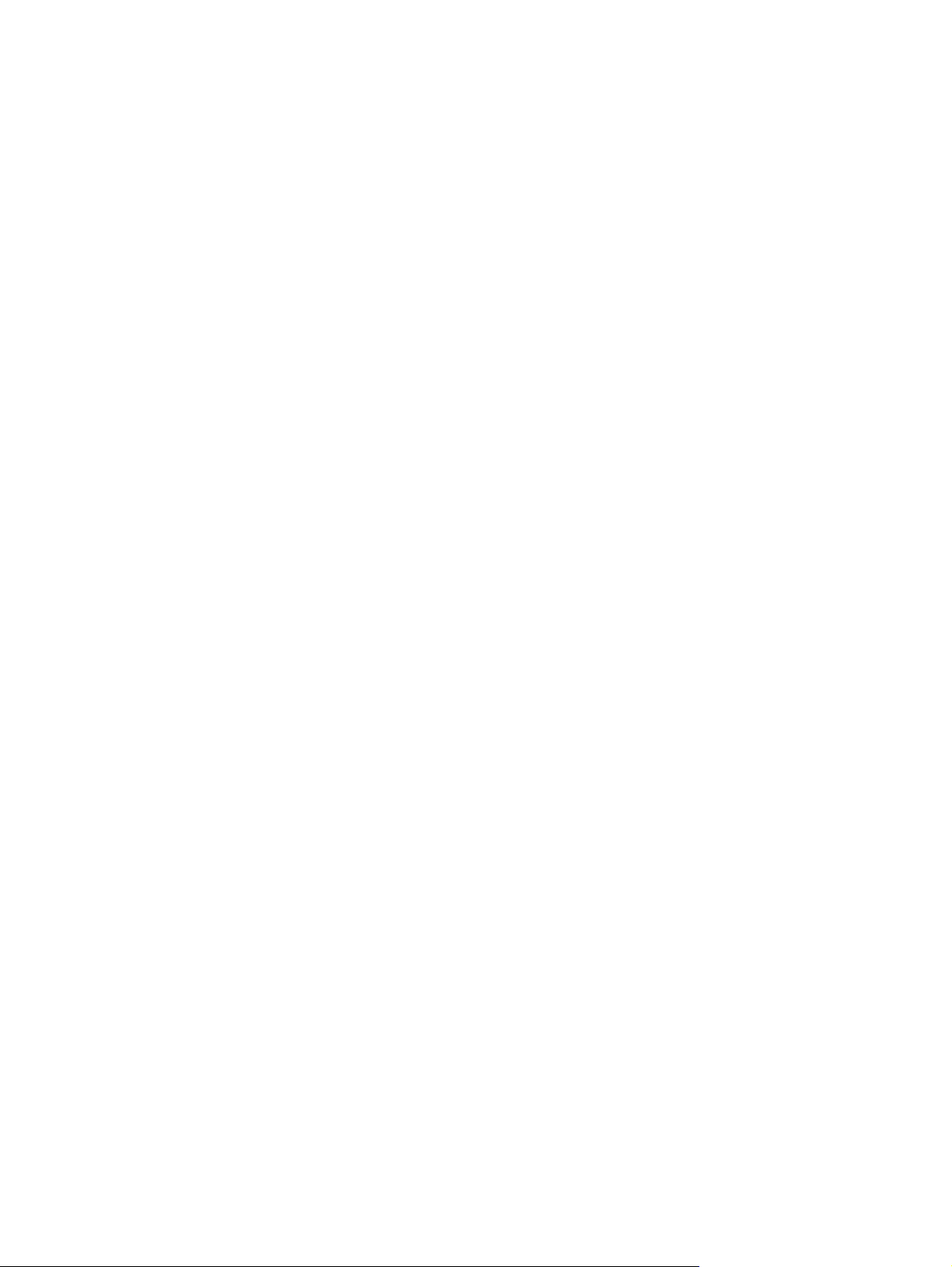
Получение точных сведений об уровне заряда
аккумуляторной батареи ................................................................ 44
Отображение сведений об уровне заряда на экране .................. 44
Визуальный контроль индикаторов заряда .................. 44
Расшифровка показаний индикаторов заряда ............ 45
Работа компьютера при разряде батареи ..................................................................... 45
Определение низкого уровня заряда батареи .............................................. 45
Низкий уровень заряда батареи .................................................... 45
Критически низкий уровень заряда батареи ................................ 45
Действия пользователя в условиях низкого уровня заряда батареи ......... 46
При
наличии внешнего источника питания ................................... 46
При наличии заряженной аккумуляторной батареи .................... 46
При отсутствии каких-либо источников питания .......................... 46
Когда компьютер не может выйти из спящего режима ................ 46
Калибровка аккумуляторной батареи ............................................................................ 47
Когда нужно выполнять калибровку ............................................................... 47
Как выполнять калибровку .............................................................................. 47
Шаг 1. Зарядка батареи .................................................................. 47
Шаг 2. Разрядка аккумуляторной батареи .................................... 48
Шаг 3. Перезарядка аккумуляторной батареи .............................. 49
Экономия энергии батареи ............................................................................................. 49
Экономия энергии при работе
Настройка параметров энергосбережения ................................................... 50
Хранение аккумуляторной батареи ................................................................................ 50
Утилизация использованных аккумуляторных батарей ............................................... 50
на компьютере .............................................. 49
4 Приводы
Обращение с приводом ................................................................................................................... 51
Индикатор интерфейса IDE ............................................................................................................. 53
Жесткий диск ..................................................................................................................................... 53
Приводы оптических дисков ............................................................................................................ 57
5 Мультимедиа
Оборудование мультимедиа ........................................................................................................... 63
Установка оптического диска .......................................................................................... 58
Извлечение оптического диска (при наличии питания) ................................................ 59
Извлечение оптического диска (при отсутствии питания) ............................................ 60
Предотвращение перехода в ждущий и спящий режимы ............................................ 61
Использование привода
Определение типа установленного привода оптических дисков ................ 63
Установка оптического диска ......................................................................... 64
Извлечение оптического диска (при наличии питания) ................................ 65
Извлечение оптического диска (при отсутствии питания) ........................... 65
Использование сочетаний клавиш для управления мультимедиа .............................. 67
Использование кнопок QuickPlay .................................................................................... 68
Использование звуковых возможностей ........................................................................ 70
Использование гнезда аудиовхода (микрофона) ......................................... 71
Использование гнезда аудиовыхода (наушников) ....................................... 71
Использование цифрового аудиоканала S/PDIF (только для некоторых
моделей) .......................................................................................................... 71
оптических дисков .................................................................. 63
RUWW v
Page 6
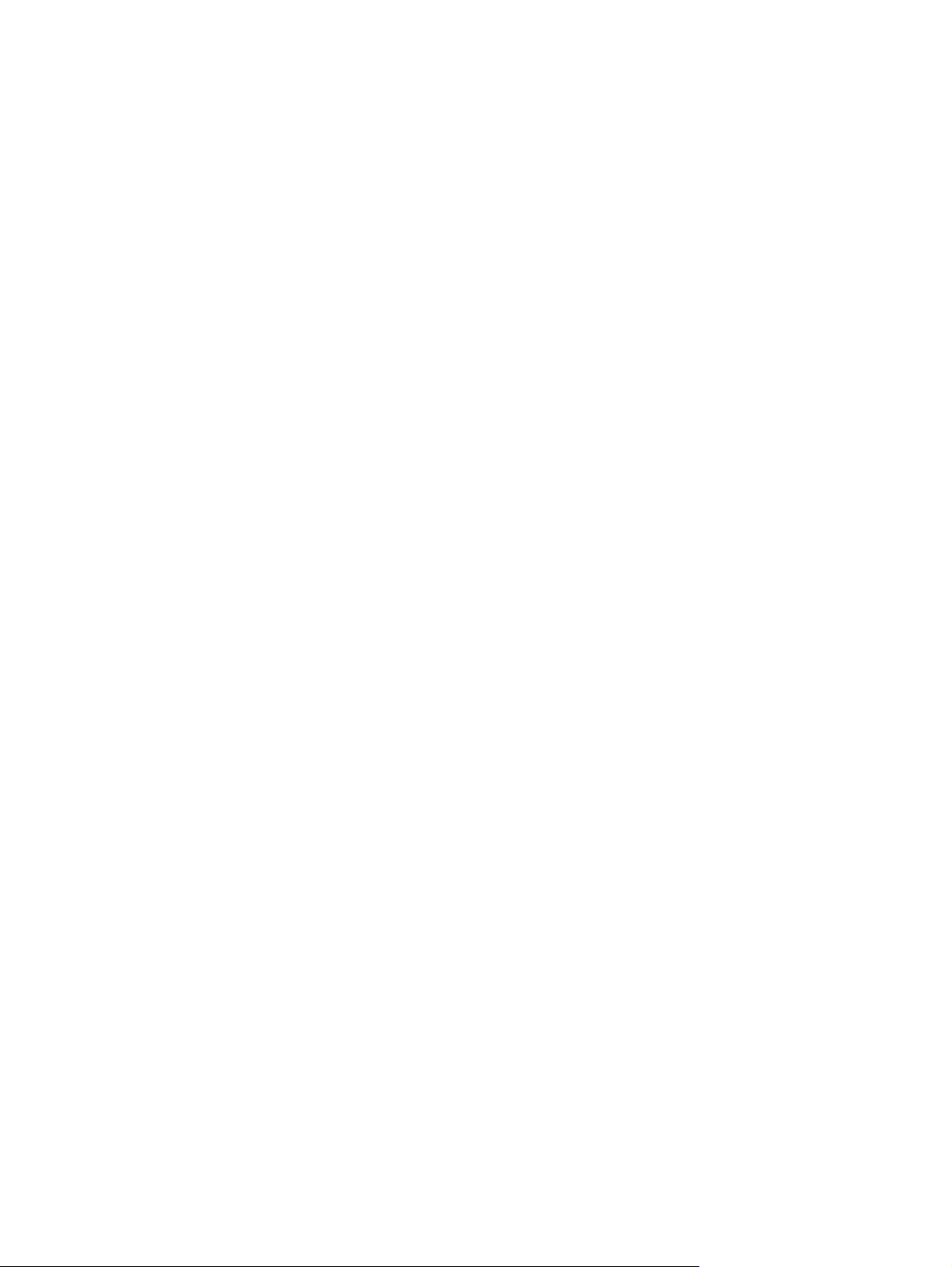
Регулировка громкости ................................................................................... 72
Использование возможностей работы с видео ............................................................. 73
Использование порта внешнего монитора .................................................... 73
Использование выходного гнезда S-Video .................................................... 74
Пульт управления (только для некоторых моделей) .................................................... 75
Пульт дистанционного управления HP Mobile (для гнезда PC Card) .......... 76
Установка батареи (пульт для гнезда PC Card) ........................... 76
Хранение пульта управления в гнезде PC Card .......................... 78
Краткие сведения о кнопках (пульт для гнезда PC Card) ............ 79
Функции компонентов пульта HP Mobile (для гнезда PC
Card) ................................................................................................. 83
Пульт дистанционного управления HP Mobile (
ExpressCard) .................................................................................................... 84
Установка батареи (пульт для гнезда ExpressCard) .................... 84
Хранение пульта управления в гнезде ExpressCard ................... 87
Краткие сведения о кнопках (пульт для гнезда
ExpressCard) .................................................................................... 88
Функции компонентов пульта HP Mobile (для гнезда
ExpressCard) .................................................................................... 91
Устранение неполадок в работе пульта управления ................................... 92
Мультимедийное программное обеспечение ................................................................................ 93
Расположение установленного мультимедийного программного обеспечения ......... 93
Установка мультимедийного программного обеспечения с компакт-диска (только
для некоторых моделей) ................................................................................................. 93
Использование мультимедийного
Использование программного обеспечения QuickPlay ................................................. 94
Защита при воспроизведении ......................................................................................... 95
Защита процесса записи компакт-дисков и дисков DVD .............................................. 95
Изменение региона для DVD .......................................................................................... 96
Выдержка из уведомления об авторских правах .......................................................... 96
программного обеспечения ................................... 94
для гнезда
6 Внешние карты памяти
Карты для устройства чтения цифровых носителей (только для некоторых моделей) ............. 97
Установка цифровой карты ............................................................................................. 98
Остановка и извлечение цифровой карты ..................................................................... 99
Карты PC Card (только для некоторых моделей) ........................................................................ 100
Настройка
Установка карты PC Card .............................................................................................. 101
Остановка или извлечение карты PC Card .................................................................. 101
Карты ExpressCard ......................................................................................................................... 103
Выбор карты ExpressCard ............................................................................................. 103
Настройка карты ExpressCard ....................................................................................... 104
Установка карты ExpressCard ....................................................................................... 104
Остановка или извлечение карты ExpressCard ........................................................... 106
7 Внешние устройства
Использование устройства USB ................................................................................................... 107
Подключение устройства USB ...................................................................................... 107
Остановка устройства USB ........................................................................................... 108
Необходимое программное обеспечение для USB .................................................... 108
vi RUWW
карты PC Card .............................................................................................. 100
Page 7
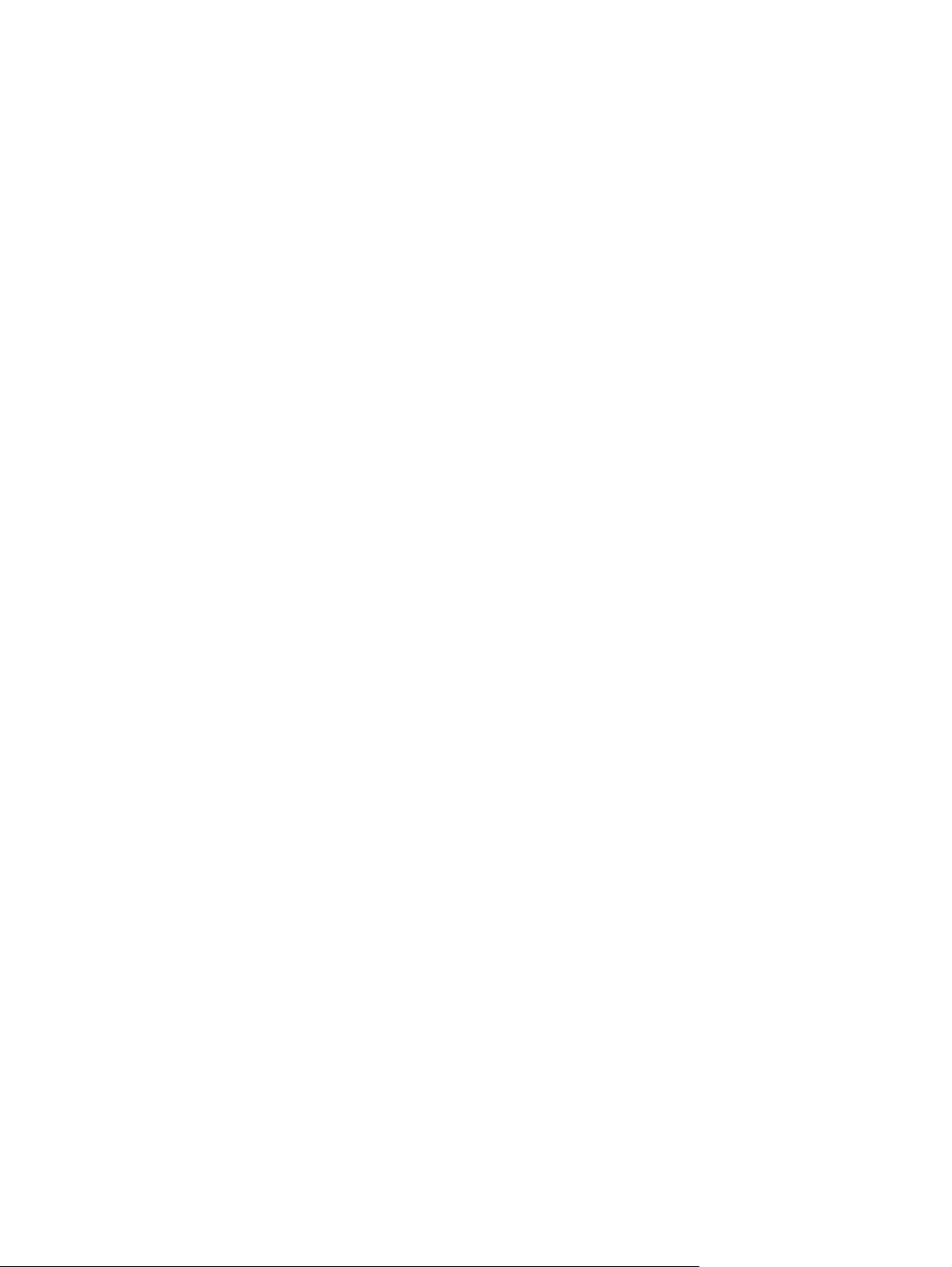
Использование устройств 1394 (только для некоторых моделей) ............................................. 109
Подключение устройства 1394 ..................................................................................... 109
Остановка устройства 1394 .......................................................................................... 109
Необходимое программное обеспечение для 1394 .................................................... 110
Использование порта расширения ............................................................................................... 110
8 Модули памяти
Добавление и замена модулей памяти ........................................................................................ 111
Влияние увеличения памяти ......................................................................................................... 115
Параметры видеопамяти (только для некоторых моделей) ....................................................... 116
9 Беспроводная связь (только в некоторых моделях)
Функции беспроводной связи ........................................................................................................ 117
Идентификация устройства беспроводной связи 802.11 ............................................................ 118
Элементы управления беспроводной связью .............................................................................. 119
Устройства беспроводной связи 802.11 (только в некоторых моделях) .................................... 120
Настройка домашней WLAN ......................................................................................... 121
Подключение к домашней WLAN ................................................................................. 122
Подключение к общедоступной WLAN ......................................................................... 122
Использование функций безопасности беспроводной связи .................................... 122
Устройство беспроводной связи Bluetooth (только в некоторых моделях) ............................... 123
10 Модем и локальная вычислительная сеть
Модем .............................................................................................................................................. 125
Подключение модемного кабеля .................................................................................. 126
Подключение адаптера кабеля модема для конкретной страны .............................. 127
Выбор параметра местоположения ............................................................................. 127
Просмотр текущей выбранной страны ........................................................ 127
Добавление новых местоположений при поездке ...................................... 128
Устранение неполадок при подключении в поездках ................................. 129
Использование установленного программного обеспечения для связи ................... 130
Локальные вычислительные сети ................................................................................................. 131
11 Безопасность
Средства обеспечения безопасности ........................................................................................... 133
Пароли ............................................................................................................................................. 134
Советы по установке паролей ...................................................................................... 134
Пароли, устанавливаемые в Windows ........................................................................ 135
QuickLock ....................................................................................................... 135
Пароли в программе настройки .................................................................................... 136
Пароль администратора ............................................................................... 136
Управление паролем администратора ....................................... 137
Ввод пароля администратора ...................................................... 137
Пароль на включение питания ..................................................................... 137
Управление паролем
Ввод пароля на включение питания ............................................ 138
Антивирусное программное обеспечение .................................................................................... 139
Программный брандмауэр ............................................................................................................. 139
Критические обновления ............................................................................................................... 139
на включение питания ............................. 138
RUWW vii
Page 8

Дополнительный замок с тросиком ............................................................................................... 140
12 Программа настройки
Вход в программу настройки ......................................................................................................... 141
Язык программы настройки ........................................................................................................... 142
Параметры по умолчанию в программе настройки ..................................................................... 142
Меню программы настройки .......................................................................................................... 143
Меню Main (Главное) ..................................................................................................... 143
Меню Security (Безопасность) ....................................................................................... 143
Меню System Configuration (Настройка системы) ....................................................... 144
Меню Diagnostics (Диагностика) ................................................................................... 145
13 Обновление и восстановление программного обеспечения
Обновления программного обеспечения ..................................................................................... 147
HP Software Update ........................................................................................................ 147
Обновления программного обеспечения и веб-узел HP ............................................ 148
Доступ к сведениям о компьютере ............................................................... 148
Загрузка обновления BIOS ........................................................................... 149
Установка обновления BIOS ........................................................................ 150
Загрузка и установка другого программного обеспечения ........................ 151
Восстановление системы .............................................................................................................. 152
Защита информации ..................................................................................................... 152
Использование программы восстановления системы ................................................ 152
Создание точки восстановления ................................................................. 152
Восстановление до точки восстановления ................................................. 153
Повторная установка приложений ................................................................................ 153
Повторная установка приложений с жесткого диска .................................. 153
Повторная установка приложений с дисков ................................................ 154
Восстановление операционной системы ..................................................................... 154
Повторная установка операционной системы ............................................................. 156
Резервное копирование системы ................................................................. 156
Повторная установка
Повторная установка драйверов устройств и другого программного
обеспечения ................................................................................................................... 158
Обновление повторно установленного программного обеспечения ........ 158
операционной системы ............................................ 157
14 Ежедневный уход
Обслуживание оборудования ........................................................................................................ 159
Аккумуляторная батарея ............................................................................................... 160
Утилизация использованных аккумуляторных батарей ............................................. 160
Сенсорная панель и клавиатура .................................................................................. 161
Экран ............................................................................................................................... 161
Приводы .......................................................................................................................... 162
Дефрагментация диска ................................................................................. 162
Очистка диска ................................................................................................ 162
Регулярные настройки ................................................................................................................... 163
Транспортировка ............................................................................................................................ 164
15 Поиск и устранение неполадок
viii RUWW
Page 9

Краткий перечень рекомендаций .................................................................................................. 167
Компьютер не включается ............................................................................................. 167
Экран компьютера пуст ................................................................................................. 168
Программное обеспечение работает неправильно .................................................... 168
Компьютер включен, но не отвечает на команды ....................................................... 169
Компьютер очень горячий ............................................................................................. 169
Внешнее устройство не работает ................................................................................. 170
Компьютер не может подключиться к беспроводной локальной сети (WLAN) ......... 170
Служба технической поддержки .................................................................................................... 170
Подготовка к обращению в службу технической поддержки ...................................... 170
Обращение в службу поддержки по электронной
Передача компьютера в гарантийную мастерскую ..................................................... 171
16 Электростатический разряд
Предотвращение электростатического разряда .......................................................................... 173
Работа с приводами ...................................................................................................... 173
Работа со внутренними компонентами ........................................................................ 173
Методы заземления ....................................................................................................................... 174
17 Уведомления о соответствии стандартам, безопасности и охране окружающей среды
Уведомления о соответствии стандартам ................................................................................... 175
Federal Communications Commission notice ................................................................. 176
Modifications ................................................................................................... 176
Cables ............................................................................................................. 176
Declaration of Conformity for products marked with the FCC logo (United
States only) ..................................................................................................... 177
Оборудование с устройствами беспроводной ЛВС ................................... 177
Brazilian notice ................................................................................................................ 178
Canadian notices ............................................................................................................. 178
Avis Canadien .................................................................................................................. 17 8
Уведомления для Европейского Союза ....................................................................... 179
Оборудование
частоте 2,4 ГГц .............................................................................................. 180
Оборудование с устройствами беспроводной ЛВС, работающими на
частоте 5 ГГц ................................................................................................. 180
Уведомление о соответствии требованиям эргономических
стандартов ..................................................................................................... 180
Indian notice .................................................................................................................... 180
Japanese notices ............................................................................................................. 181
Wireless LAN 802.11b devices ....................................................................... 181
Wireless LAN 802.11g devices ....................................................................... 181
Bluetooth devices ............................................................................................ 181
Korean notice ................................................................................................................... 181
Уведомление для Тайваня ............................................................................................ 182
Уведомление для авиакомпаний .................................................................................. 182
Уведомления о батареях ............................................................................................... 182
Соответствие требованиям Energy Star ....................................................................... 182
с устройствами беспроводной ЛВС, работающими на
Франция ......................................................................................... 180
Италия ........................................................................................... 180
Уведомление GS ........................................................................... 180
почте и телефону ........................ 171
RUWW ix
Page 10

Уведомления по технике безопасности при эксплуатации лазерных устройств ...... 182
Предписания Центра по контролю над оборудованием и радиационной
безопасностью ............................................................................................... 183
Информация о лазерном устройстве .......................................................... 183
Уведомления о модеме ................................................................................................. 184
Соответствие стандартам для телекоммуникационных устройств ........... 184
Предписания по эксплуатации модемов в США ......................................... 185
Canadian modem statements ......................................................................... 186
Japanese modem statements ......................................................................... 186
New Zealand modem statements ................................................................... 187
Voice support .................................................................................. 187
Уведомление об использовании шнуров питания ...................................................... 188
Уведомление об использовании шнуров питания для Японии ................. 188
Уведомление корпорации Macrovision ......................................................................... 188
Уведомления
по технике безопасности ........................................................................................ 189
Уведомление о поездках ............................................................................................... 189
Уведомления о батареях ............................................................................................... 189
Уведомления об использовании шнуров питания ...................................................... 189
Уведомления об охране окружающей среды ............................................................................... 190
Утилизация батарей ...................................................................................................... 190
Утилизация ртути в США ............................................................................................... 190
Утилизация отработавшего оборудования пользователями в домашних условиях
на территории Европейского Союза ............................................................................. 190
18 Лицензионное соглашение с конечным пользователем
Указатель ........................................................................................................................................................ 195
x RUWW
Page 11

1 Знакомство с переносным
компьютером
Компоненты
В этой главе описаны функции оборудования компьютера.
Чтобы просмотреть список установленного оборудования, сделайте следующее:
1. Нажмите кнопку Пуск и выберите Мой компьютер.
2. В левой части окна, в окне Системные задачи, выберите Просмотр сведений о системе.
3. Перейдите на вкладку Оборудование и выберите Диспетчер устройств.
Диспетчер устройств позволяет добавить новое оборудование и
Примечание Состав компонентов, поставляемых с компьютером, зависит от модели
и географического региона поставки. На рисунках данной главы указаны стандартные
компоненты, входящие в комплект поставки большинства моделей компьютеров.
изменить конфигурацию.
RUWW Компоненты 1
Page 12

Компоненты (вид сверху)
Клавиши
Компонент Описание
(1) Клавиша esc При нажатии одновременно с клавишей fn отображает информацию о
системе.
(2) Клавиша fn При нажатии одновременно с функциональной клавишей или клавишей
(3) Клавиша с логотипом Windows Вызов меню Пуск Microsoft Windows.
(4) Клавиша приложений Windows Вывод контекстного меню для элемента, на который наведен указатель.
(5) Клавиши встроенной цифровой
панели клавиатуры
(6) Функциональные клавиши При нажатии одновременно с клавишей fn выполняют наиболее часто
esc запускает часто используемые системные функции.
Могут использоваться как клавиши цифровой панели внешней
клавиатуры.
используемые системные функции.
2 Глава 1 Знакомство с переносным компьютером RUWW
Page 13

Сенсорная панель
Компонент Описание
(1) Сенсорная панель* Перемещение указателя, выбор и запуск объектов на экране. Можно
(2) Левая кнопка сенсорной
панели*
(3) Зона прокрутки сенсорной
панели*
(4) Правая кнопка сенсорной
панели*
*В данной таблице приведены параметры по умолчанию. Для просмотра и внесения изменений в настройки
сенсорной панели выберите Пуск > Панель управления > Принтеры и другое оборудование > Мышь.
настроить для выполнения функций мыши, таких как прокрутка, выбор
и двойной щелчок.
Выполняет функцию левой кнопки внешней мыши.
Прокрутка вверх или вниз.
Выполняет функцию правой кнопки внешней мыши.
RUWW Компоненты 3
Page 14
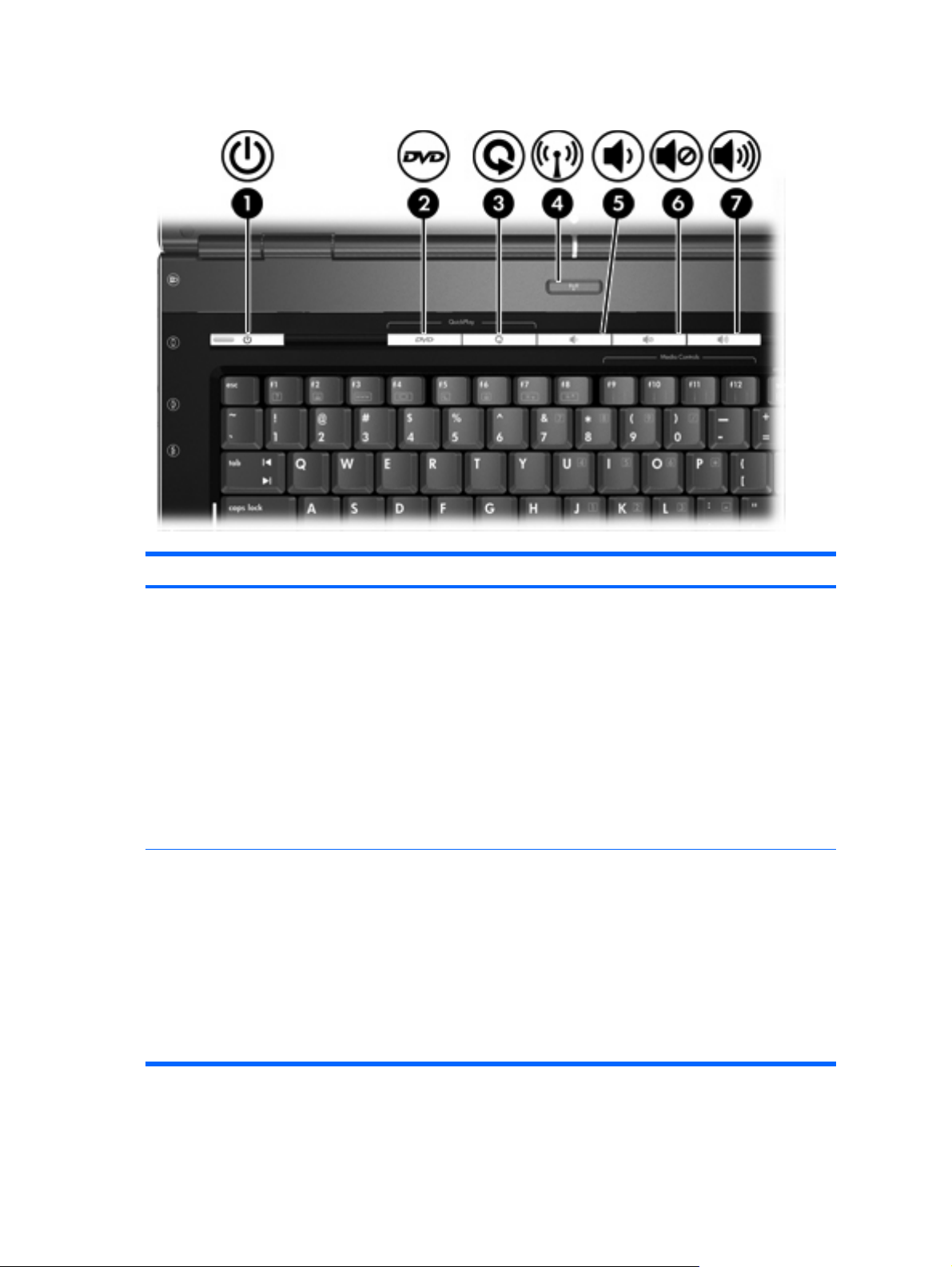
Кнопки и переключатели
Компонент Описание
(1) Кнопка питания* Когда компьютер
выключен, нажмите эту кнопку, чтобы включить его.
●
включен, нажмите эту кнопку, чтобы перевести компьютер в спящий
●
режим.
находится в ждущем режиме, нажмите эту кнопку и сразу же
●
отпустите, чтобы выйти из режима ожидания.
находится в спящем режиме, нажмите эту кнопку и сразу же
●
отпустите, чтобы выйти из спящего режима
Если компьютер не отвечает, а процедуру завершения работы Microsoft®
Windows® выполнить не удается, нажмите кнопку питания и удерживайте
ее не менее 5 секунд, чтобы выключить компьютер.
(2) Кнопка DVD Если программа QuickPlay не установлена, а компьютер
включен, запускает приложение для работы с DVD, установленное
●
по умолчанию, для запуска воспроизведения DVD в приводе
оптических дисков.
выключен, не работает.
●
в ждущем режиме, выводит компьютер из ждущего режима и входит
●
в Windows.
в спящем режиме, выводит компьютер из спящего режима и входит
●
в Windows.
.
4 Глава 1 Знакомство с переносным компьютером RUWW
Page 15
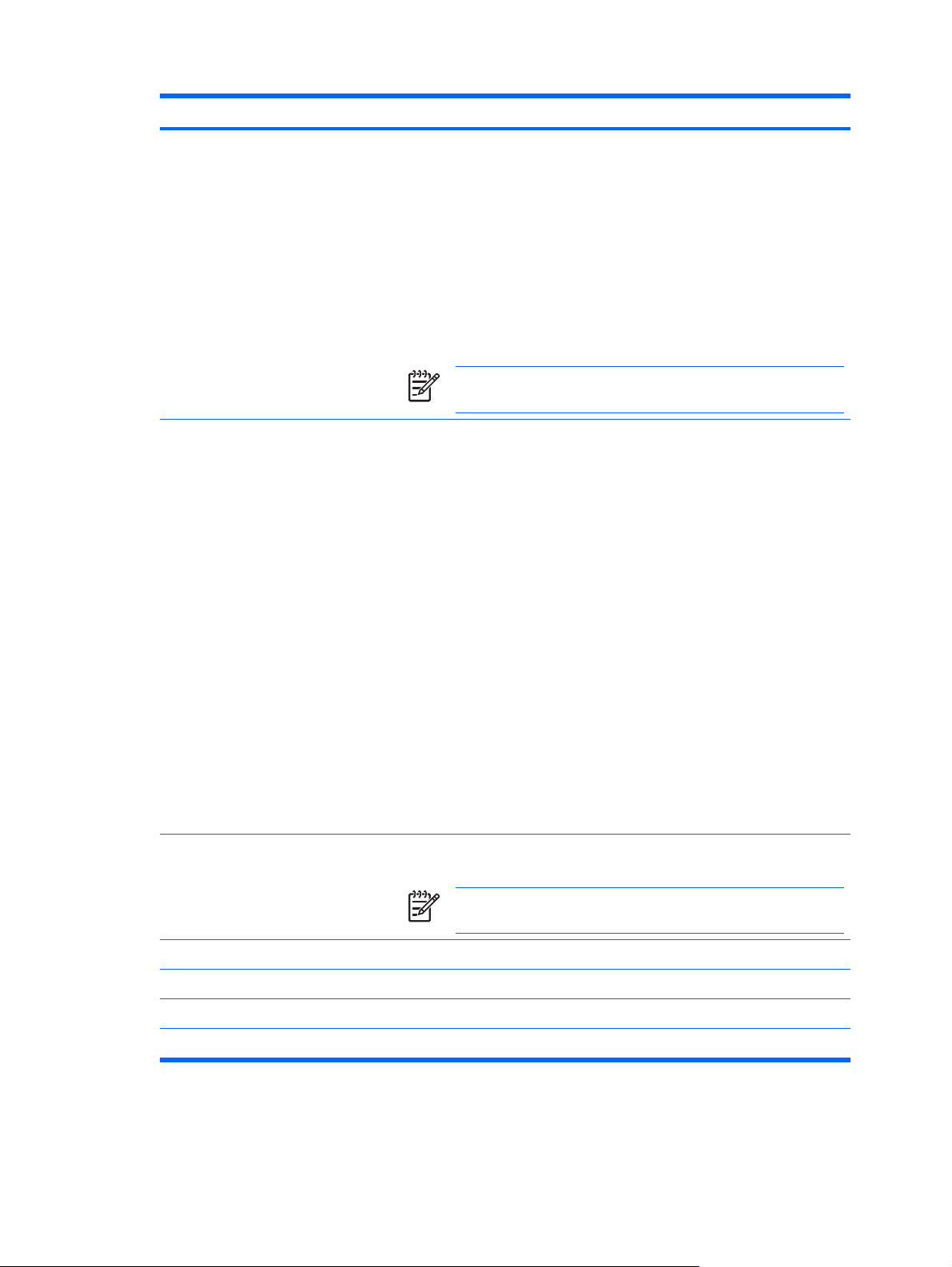
Компонент Описание
Если программа QuickPlay установлена, а компьютер
включен, запускает приложение для работы с DVD, установленное
●
по умолчанию, для запуска воспроизведения DVD в приводе
оптических дисков.
выключен, открывает программу QuickPlay для запуска диска DVD
●
в приводе оптических дисков.
в ждущем режиме, выводит компьютер из ждущего режима и входит
●
в Windows.
в спящем режиме, выводит компьютер из спящего режима и
●
в Windows.
Примечание Сведения об использовании программы
QuickPlay см. в документации к программе.
(3) Кнопка Мультимедиа Если программа QuickPlay не установлена, а компьютер
включен, открывает аудиопроигрыватель или меню мультимедиа,
●
в котором можно выбрать приложение для работы с мультимедиа.
выключен, не работает.
●
в ждущем режиме, выводит компьютер из ждущего режима и входит
●
в Windows.
в спящем режиме, выводит компьютер из спящего режима и входит
●
в Windows.
Если программа QuickPlay установлена, а
включен, открывает аудиопроигрыватель или меню мультимедиа,
●
в котором можно выбрать приложение для работы с мультимедиа.
выключен, открывает аудиопроигрыватель или меню мультимедиа,
●
в котором можно выбрать приложение для работы с мультимедиа.
в ждущем режиме, выводит компьютер из ждущего режима и входит
●
в Windows.
компьютер
входит
в спящем режиме, выводит компьютер из спящего режима
●
в Windows.
(4) Кнопка беспроводной связи* Включает и выключает функцию беспроводной связи, однако
беспроводное соединение при этом не устанавливается.
Примечание Беспроводная сеть должна быть настроена до
установки беспроводного подключения.
(5) Кнопка уменьшения громкости Уменьшает громкость звуков системы.
(6) Кнопка отключения звука Выключает звуки системы.
(7) Кнопка увеличения громкости Увеличивает громкость звуков системы.
*В данной таблице приведены параметры по умолчанию.
и входит
RUWW Компоненты 5
Page 16
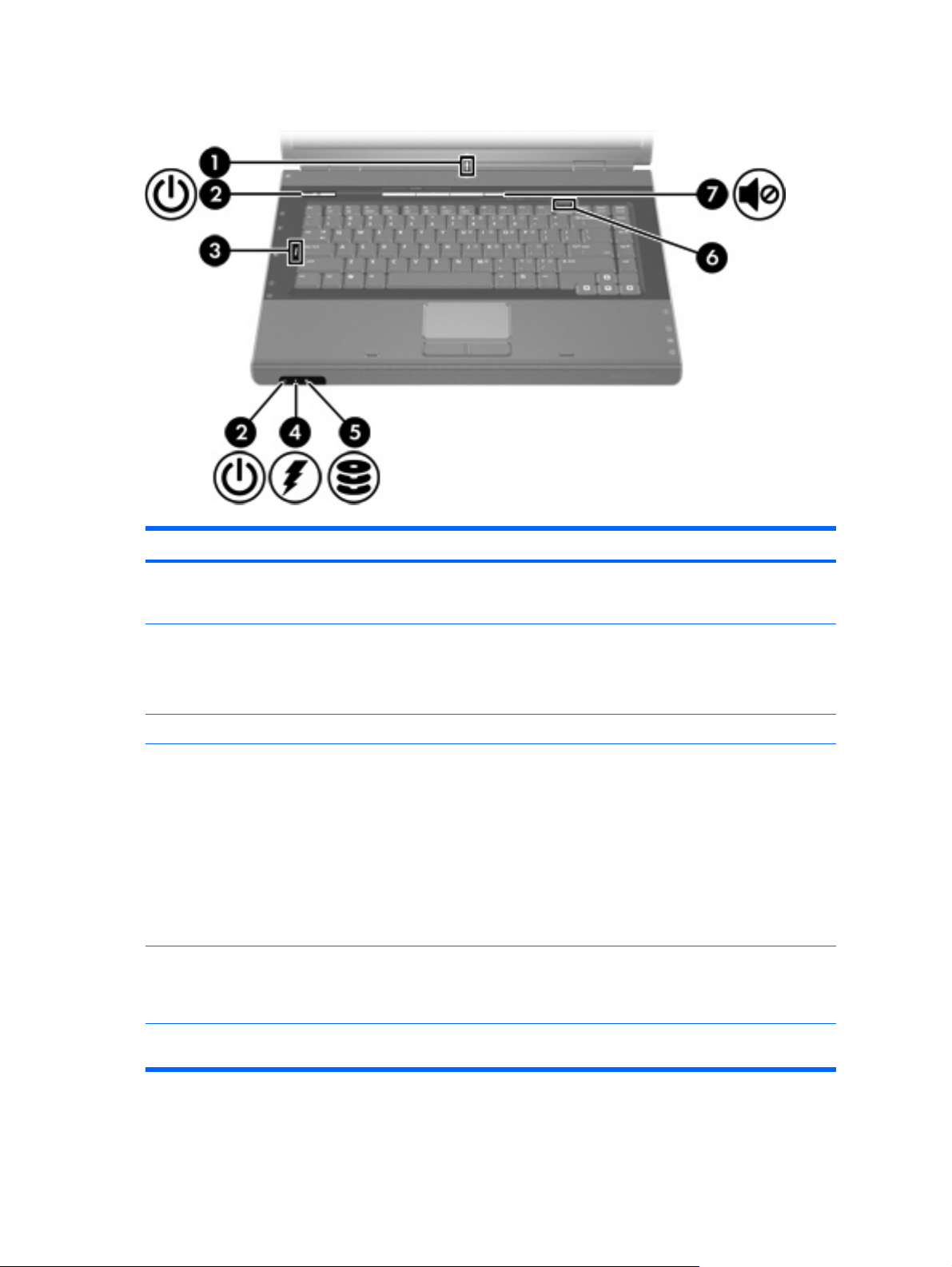
Индикаторы
Компонент Описание
(1) Индикатор беспроводной связи Светится: Встроенное устройство беспроводной связи, например,
(2) Индикаторы питания* (2) Светится: Компьютер включен.
(3) Индикатор caps lock Светится: Включен верхний регистр.
(4) Индикатор батареи Светится: Аккумуляторная батарея заряжается или почти полностью
(5) Индикатор интерфейса IDE
(Дисковые накопители с
интегрированной управляющей
электроникой)
(6) Индикатор num lock Светится: Включен режим num lock, или задействована встроенная
устройство беспроводной локальной сети (ЛВС) или устройство
Bluetooth®, включено.
Мигает: Компьютер находится в ждущем режиме.
Отключен: Компьютер выключен или находится в спящем режиме.
заряжена.
Мигает: Батарея, являющаяся единственным доступным источником
питания, разрядилась. При достижении критически низкого уровня
заряда индикатор аккумуляторной батареи начинает часто мигать.
Отключен: Если компьютер подключен к внешнему источнику питания,
индикатор отключается, когда все аккумуляторные батареи компьютера
полностью заряжены. Если компьютер не подключен к внешнему
источнику питания, индикатор не включится до тех пор, пока батарея
неначнет разряжаться.
Мигает: Обращение к внутреннему жесткому диску или приводу
оптических дисков.
цифровая панель клавиатуры.
6 Глава 1 Знакомство с переносным компьютером RUWW
Page 17

Компонент Описание
(7) Индикатор отключения звука Светится: Звуки системы выключены.
*На компьютере 2 индикатора питания. Индикаторы отображают одинаковую информацию. Индикатор,
расположенный на кнопке питания, виден только при открытом экране компьютера; второй индикатор питания,
расположенный на передней части компьютера, виден постоянно.
Компоненты экрана
Компонент Описание
(1) Защелка экрана Открытие компьютера.
(2) Встроенный выключатель экрана Переводит компьютер в ждущий режим, если закрыть
экран включенного компьютера.
ПРЕДУПРЕЖДЕНИЕ В конструкцию
встроенного выключателя экрана входит
магнит. Не храните дискеты и прочие магнитные
носители в зоне действия магнитных полей,
поскольку они могут уничтожить данные на
носителе.
RUWW Компоненты 7
Page 18

Компоненты (вид спереди)
Компонент Описание
(1) Линза ИК-диапазона Обеспечивает связь компьютера с дополнительным пультом управления.
(2) Динамики (2) Воспроизводят звуки системы.
(3) Защелка экрана Открытие компьютера.
Компоненты (вид сзади)
Компонент Описание
(1) Индикатор беспроводной связи Светится: Встроенное устройство беспроводной связи, например,
(2) Вентиляционное отверстие* Обеспечивает поток воздуха для охлаждения внутренних компонентов.
*Компьютер имеет 3 вентиляционных отверстия. Остальные отверстия расположены на нижней стороне
компьютера.
устройство беспроводной локальной сети (ЛВС) или устройство
Bluetooth®, включено.
ПРЕДУПРЕЖДЕНИЕ Во избежание перегрева не
загораживайте вентиляционные отверстия. Во время работы
компьютер должен находится на твердой плоской поверхности.
Не допускайте перекрытия воздушного потока жесткими
поверхностями, такими как корпус стоящего рядом принтера, или
мягкими предметами, такими как подушки, ковры с длинным
ворсом или предметы одежды.
Примечание Компьютерный вентилятор, охлаждающий
внутренние компоненты и предотвращающий перегрев,
запускается автоматически. Регулярное включение и
выключение вентилятора во время работы является
нормальным.
8 Глава 1 Знакомство с переносным компьютером RUWW
Page 19

Компоненты (вид справа)
Компонент Описание
(1) Гнездо аудиовыхода
(наушников)
(2) Гнездо аудиовхода
(микрофона)
(3) Гнездо ExpressCard Поддержка дополнительных карт ExpressCard/54 и ExpressCard/34.
(4) Порт USB
(только на некоторых моделях)
(5) Привод оптических дисков Чтение оптических дисков.
(6) гнездо RJ-11 (модема) Подключение модемного кабеля.
(7) Разъем питания Подключение адаптера переменного тока или дополнительного адаптера
Воспроизводит звуки системы, когда к компьютеру дополнительно
подключены стереодинамики, наушники, наушники-клипсы, гарнитура
или аудиосистема телевизора.
Примечание В некоторых моделях гнездо для наушников
может также использоваться для передачи цифрового
аудиосигнала в формате S/PDIF.
Позволяет подключить дополнительную гарнитуру или микрофон.
Подключение дополнительного устройства USB.
питания.
RUWW Компоненты 9
Page 20

Компоненты (вид слева)
Компонент Описание
(1) Гнездо замка с тросиком Крепление компьютера поставляемым дополнительно замком
(2) Порт внешнего монитора Подключение внешнего монитора.
(3) Видеовыход S-Video Подключение дополнительного устройства, поддерживающего S-Video,
(4) Гнездо RJ-45 (локальной сети) Подключение кабеля локальной сети.
(5) Порт расширения 2 Подключение к компьютеру дополнительного устройства расширения.
(6) Порты USB (2) Подключение дополнительного устройства USB.
(7) Порт 1394 (только на некоторых
моделях)
(8) Гнездо PC Card (только на
некоторых моделях)
(9) Гнездо устройства чтения
цифровых носителей (только
на некоторых моделях)
с тросиком.
Примечание Замок с тросиком – это средство защиты, однако
он может не помешать несанкционированному использованию
или краже компьютера.
например, телевизора, видеомагнитофона, видеокамеры, диапроектора
или платы оцифровки видео.
Подключение дополнительных устройств стандарта IEEE 1394, таких как
видеокамеры.
Поддержка карт PC Card Type I или Type II (приобретаются
дополнительно).
Поддерживает 7 типов дополнительных цифровых карт: Secure Digital
(SD) Memory Card, Secure Digital Input/Output (SD I/O), MultiMediaCard
(MMC), Memory Stick (MS), Memory Stick Pro (MSP), SmartMedia (SM) и xDPicture Card (XD).
(10) Кнопка извлечения карты
PC Card
Извлечение карты PC Card из гнезда.
10 Глава 1 Знакомство с переносным компьютером RUWW
Page 21
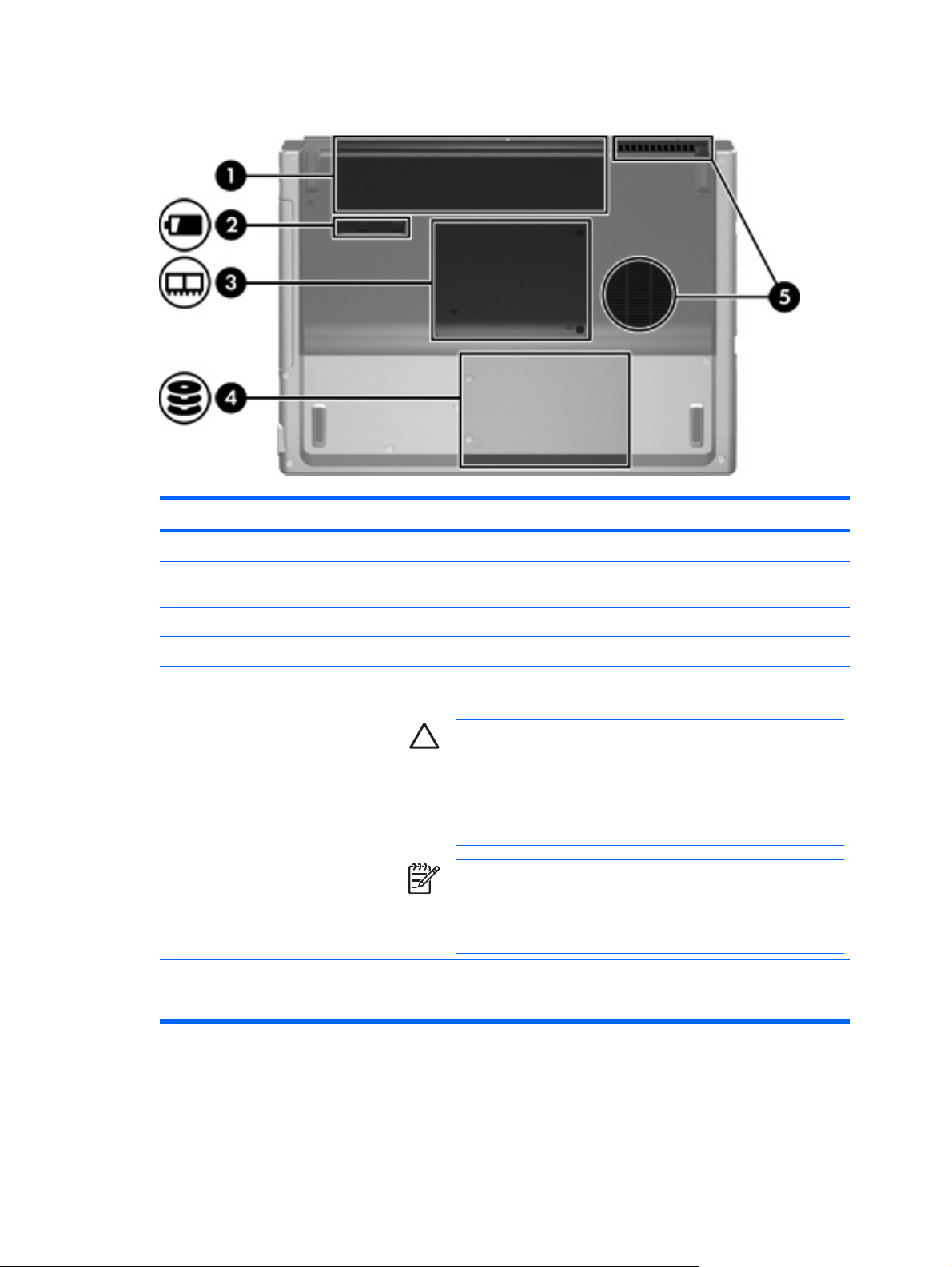
Компоненты (вид снизу)
Компонент Описание
(1) Батарейный отсек Содержит основную аккумуляторную батарею.*
(2) Защелка батарейного отсека Освобождает аккумуляторную батарею, установленную в батарейном
(3) Отсек модуля памяти Содержит гнезда для модулей памяти.
(4) Отсек жесткого диска Содержит жесткий диск.
(5) Вентиляционные
отверстия (2)†
*Тип аккумуляторной батареи зависит от модели компьютера.
†Компьютер имеет 3 вентиляционных отверстия. Третье отверстие находится на задней стороне компьютера.
отсеке.
Обеспечение воздушного потока для охлаждения внутренних
компонентов.
ПРЕДУПРЕЖДЕНИЕ Во избежание перегрева не
загораживайте вентиляционные отверстия. Во время работы
компьютер должен находится на твердой плоской поверхности.
Не допускайте перекрытия воздушного потока жесткими
поверхностями, такими как корпус стоящего рядом принтера, или
мягкими предметами, такими как подушки, ковры с длинным
ворсом или предметы одежды.
Примечание Компьютерный вентилятор, охлаждающий
внутренние компоненты и предотвращающий перегрев,
запускается автоматически. Регулярное включение и
выключение вентилятора во время работы является
нормальным.
RUWW Компоненты 11
Page 22

Антенны беспроводной связи (только в некоторых моделях)
В некоторых моделях компьютеров есть как минимум 2 антенны беспроводной связи, служащих
для приема и передачи сигналов беспроводных устройств. Эти антенны снаружи не видны. Для
обеспечения оптимальной передачи данных не должно быть никаких препятствий в
непосредственной близости от антенн.
12 Глава 1 Знакомство с переносным компьютером RUWW
Page 23

Дополнительно приобретаемое оборудование
Компонент Описание
(1) Аккумуляторная батарея* Обеспечивает питание компьютера, когда он не подключен к внешнему
(2) Адаптер переменного тока Служит для преобразования переменного тока в постоянный.
(3) Шнур питания* Подключение адаптера переменного тока к электрической розетке.
(4) Региональный адаптер для
модемного кабеля (только для
некоторых моделей)
(5) Модемный кабель* Соединяет встроенный модем с телефонным разъемом стандарта RJ-11
*Внешний вид модемных кабелей, аккумуляторных батарей и шнуров питания зависит от страны и региона.
источнику питания.
Позволяет подключить модемный кабель к телефонному разъему,
отличному от RJ-11.
или с модемным адаптером, использующимся в данной стране.
RUWW Компоненты 13
Page 24

Наклейки
Наклейки на компьютере содержат сведения, которые могут понадобиться пользователю в
случае возникновения каких-либо проблем в работе компьютера или при поездке в другие
страны.
Код обслуживания – Содержит наименование товара, серийный номер (S/N) и прочие
●
данные о компьютере. Держите эту информацию под рукой при обращении в службу
технической поддержки. Код обслуживания можно найти на
компьютера.
Сертификат подлинности Microsoft – Содержит ключ продукта Microsoft Windows. Ключ
●
продукта может потребоваться при обновлении и устранении неполадок в операционной
системе. Сертификат находится на нижней части компьютера.
Наклейка со сведениями о соответствии стандартам – Содержит информацию о
●
соответствии компьютера стандартам. Наклейка с указанием стандартов находится внутри
отсека модулей памяти.
наклейке на нижней части
Наклейка аттестации модема
●
и перечень маркировок, необходимых в тех странах, в которых аттестован модем. Эти
сведения могут быть полезны в поездках. Наклейка с указанием соответствия модема
находится внутри отсека модулей памяти.
Наклейки сертификации беспроводных устройств – Содержат информацию о
●
дополнительных беспроводных устройствах, имеющихся на некоторых моделях, и отметки
о соответствии
использованию. Дополнительные устройства – это устройства беспроводной ЛВС или
устройства Bluetooth®. Если компьютер имеет одно или несколько беспроводных устройств,
на нем есть наклейка сертификации. Эти сведения могут быть полезны в поездках. Наклейки
сертификации беспроводных устройств находятся внутри отсека модулей памяти.
для некоторых стран, в которых данные устройства одобрены к
– Содержит сведения о стандартах, касающихся модема,
14 Глава 1 Знакомство с переносным
компьютером RUWW
Page 25

Технические характеристики
Условия эксплуатации
Сведения о рабочих условиях эксплуатации, приведенные в следующей таблице, могут
оказаться полезными, если предполагается нахождение компьютера в неблагоприятных
условиях в процессе его эксплуатации или при транспортировке.
Параметр Метрическая
Температура
Рабочий режим
Нерабочий режим -20˚C – 60˚C -4˚F – 140˚F
Относительная влажность (без конденсации)
Рабочий режим
Нерабочий режим 5% – 95% 5% – 95%
Максимальная высота (без компенсации атмосферного давления)
Рабочий режим (14,7 –10,1 фунтов/кв.
дюйм абсолютного давления*)
Нерабочий режим (14,7 – 4,4 фунтов/кв.
дюйм абсолютного давления*)
*Фунты на квадратный дюйм абсолютного давления – альтернативная единица
измерения высоты.
система мер
10˚C – 35˚C 50˚F – 95˚F
10% – 90% 10% – 90%
-15 м – 3 048 м -50 – 10 000 футов
-15 м – 12 192 м -50 – 40 000 футов
Система США
Номинальные параметры входного питания
Сведения о питании, приводимые в данном разделе, могут оказаться полезными, если
планируется при поездках в другие страны брать с собой компьютер.
Компьютер работает от постоянного тока, который подается от источников, питаемых
переменным или постоянным током. Хотя питание на переносной компьютер может подаваться
непосредственно от автономного источника постоянного тока, рекомендуется подавать питание
на переносной
компьютер только через адаптер переменного тока или через шнур питания
постоянного тока, поставляемый или аттестуемый компанией Hewlett-Packard.
Компьютер может работать от источника питания постоянного тока, удовлетворяющего
следующим требованиям.
Потребляемая мощность Номинальные значения
Рабочее напряжение 18,5 – 19,0 В постоянного тока
Рабочий ток 3,5 A, или 4,74 A, или 4,9 A
Данное изделие рассчитано на системы питания ИТ в Норвегии с межфазным напряжением
до 240 В (действ.).
RUWW Технические характеристики 15
Page 26

Входные/выходные сигналы порта расширения
Информация о сигналах порта расширения, приведенная в данном разделе, может пригодиться
при подключении дополнительного устройства расширения к порту расширения на компьютере.
Порт расширения показан на иллюстрации в разделе «
Компоненты (вид слева)».
В таблице ниже указаны входные и выходные сигналы, поддерживаемые портом расширения
компьютера.
Сигнал Поддержка
USB 2.0 Да
10/100 Ethernet Да
Гигабитный Ethernet Нет
IEEE 1394 (4-контактный разъем) Да
ИК-сигнал (только для пульта управления) Да
Потребляемая мощность макс. 65 – 135 Вт
Композитный ТВ* Да
S-Video ТВ Да
Компонентный ТВ* Нет
Аудиосигнал S/PDIF Да
DVI Нет
Выходной аудиосигнал на наушники/динамики Да
Входной сигнал с микрофона Да
*Необходимо дополнительное устройство расширения.
16 Глава 1 Знакомство с переносным компьютером RUWW
Page 27
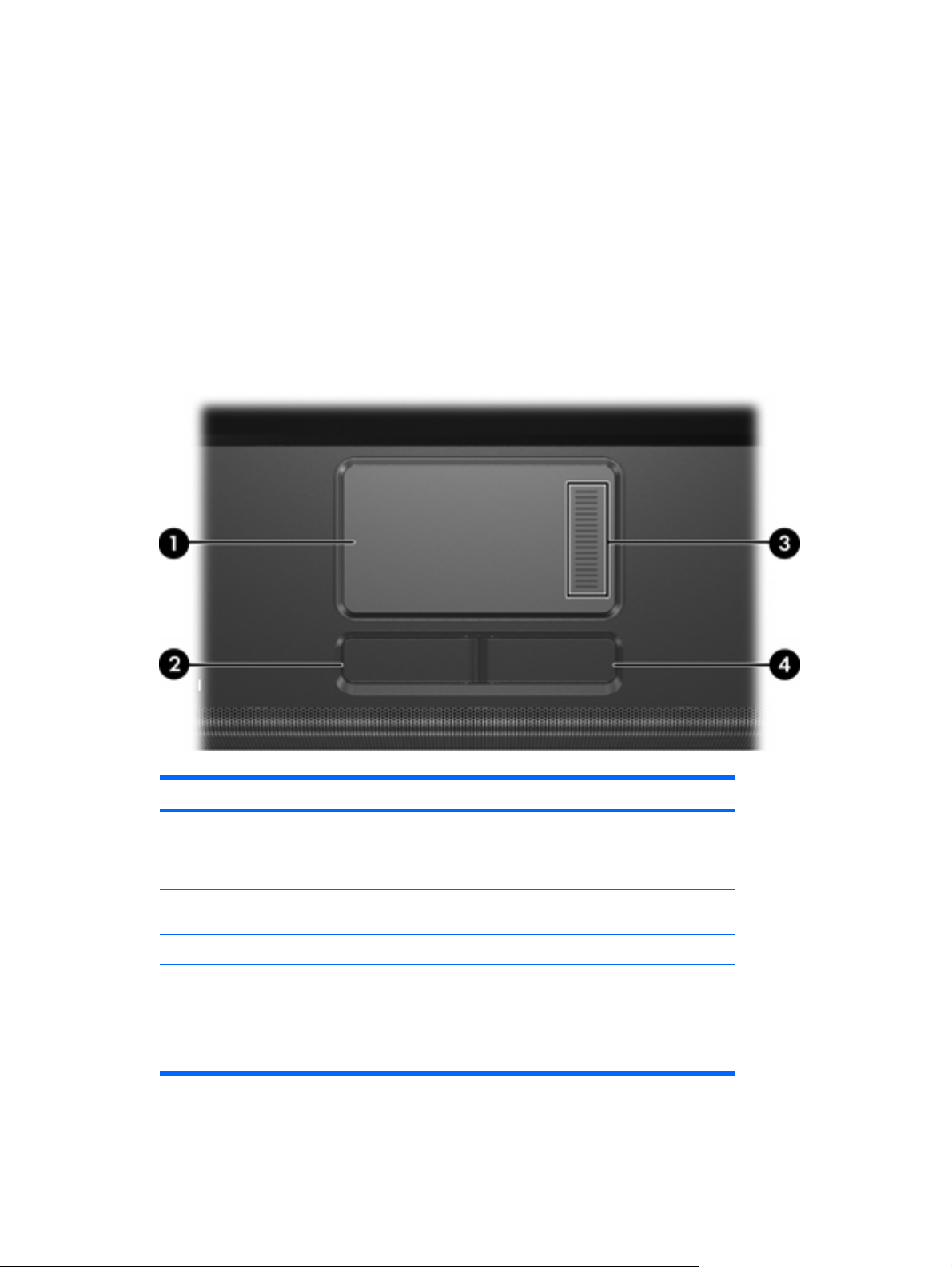
2 Сенсорная панель и клавиатура
Сенсорная панель
На иллюстрации и таблице ниже приводится описание сенсорной панели.
Компонент Описание
(1) Сенсорная панель* Перемещение указателя, выбор или запуск
(2) Левая кнопка сенсорной панели* Выполняет функцию левой кнопки внешней
(3) Зона прокрутки сенсорной панели* Прокрутка вверх или вниз.
(4) Правая кнопка сенсорной панели* Выполняет функцию правой кнопки внешней
*В данной таблице приведены парамеры по умолчанию. Для просмотра и внесения изменений
в настройки сенсорной панели выберите Пуск > Панель управления > Принтеры и другое
оборудование > Мышь.
объектов на экране. Можно настроить для
выполнения функций мыши, таких как
прокрутка, выбор и двойной щелчок.
мыши.
мыши.
RUWW Сенсорная панель 17
Page 28
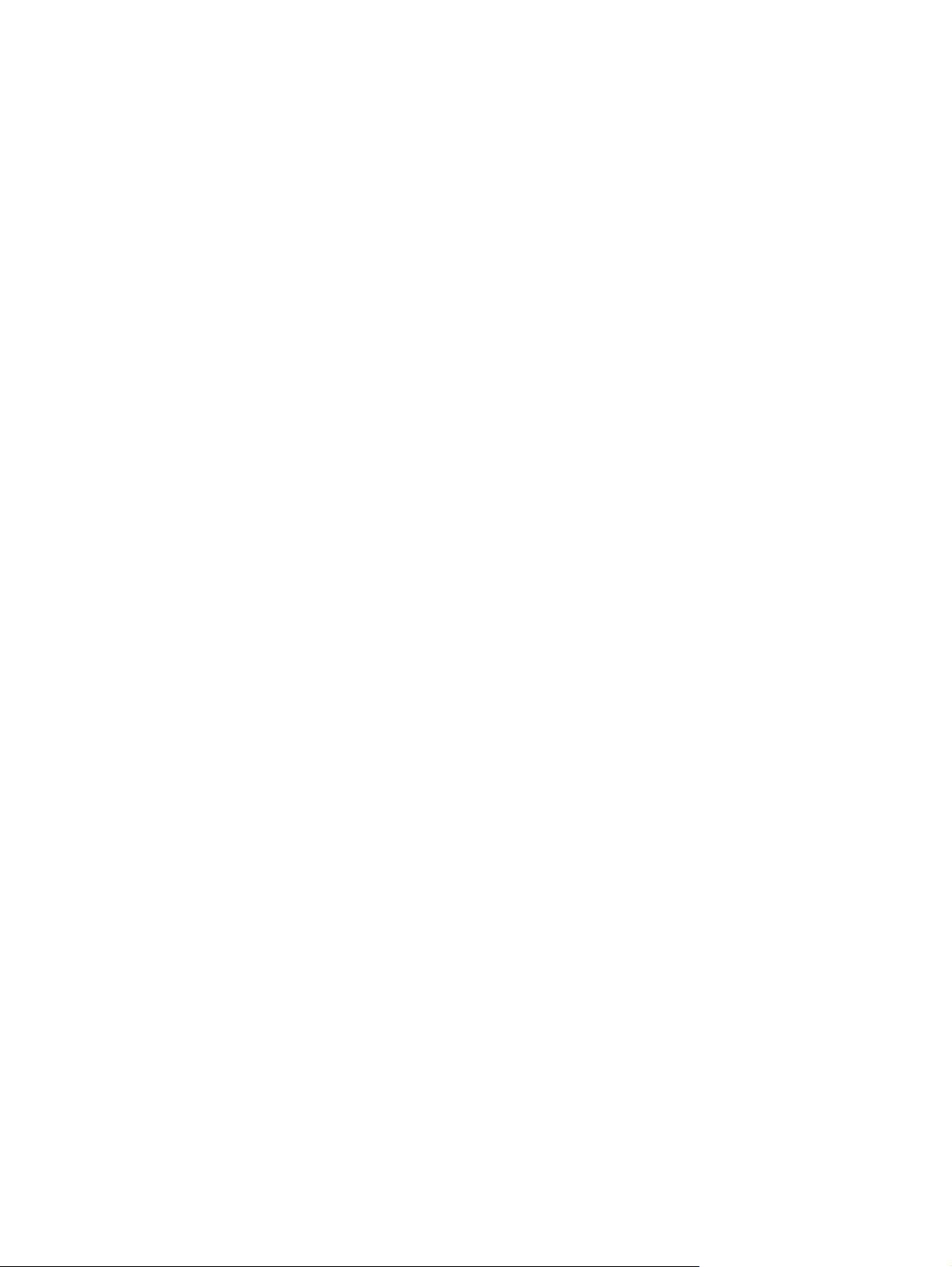
Использование сенсорной панели
Для перемещения указателя проведите пальцем по поверхности сенсорной панели в
направлении, соответствующем направлению необходимого перемещения указателя.
Используйте левую и правую кнопки сенсорной панели так же, как и левую и правую кнопки
внешней мыши. Для прокрутки вверх или вниз с помощью зоны прокрутки сенсорной панели
проведите пальцем вверх или вниз по кромкам сенсорной
панели.
Использование внешней мыши
Внешняя мышь может подключаться к одному из портов USB компьютера. Мышь USB также
можно подключить к системе с помощью разъемов на дополнительном устройстве
расширения.
Установка параметров сенсорной панели
Пункт Свойства мыши в Microsoft® Windows® позволяет указать индивидуальные параметры для
указывающих устройств, включая
Однократное прикосновение к сенсорной панели приводит в к выбору объекта, а двойное
●
прикосновение соответствует двойному щелчку мыши (установлено по умолчанию).
Движение за краем устанавливает непрерывность прокрутки, даже когда палец достигает
●
края сенсорной панели (отключено по умолчанию).
Настройка кнопок позволяет
●
левшей (кнопки для правшей установлены по умолчанию).
Другие функции, например, установка скорости движения указателя и отображение следа
указателя, также находятся в Свойствах мыши.
Для входа в Свойства мыши выберите Пуск > Панель управления > Принтеры и другое
оборудование > Мышь.
менять назначение кнопок с кнопок для правшей на кнопки для
18 Глава 2 Сенсорная панель и клавиатура
RUWW
Page 29

Клавиатура
Приведенные ниже разделы содержат информацию о функциях клавиатуры переносного
компьютера.
Сочетания клавиш
Сочетание клавиш — это комбинация клавиши fn (1) и либо клавиши esc, (2) либо одной из
функциональных клавиш (3).
Значки на клавишах от f1 до f12 отображают функции сочетаний клавиш. Функции сочетаний
клавиш и выполняемые с их помощью процедуры описываются в следующих разделах.
RUWW Клавиатура 19
Page 30
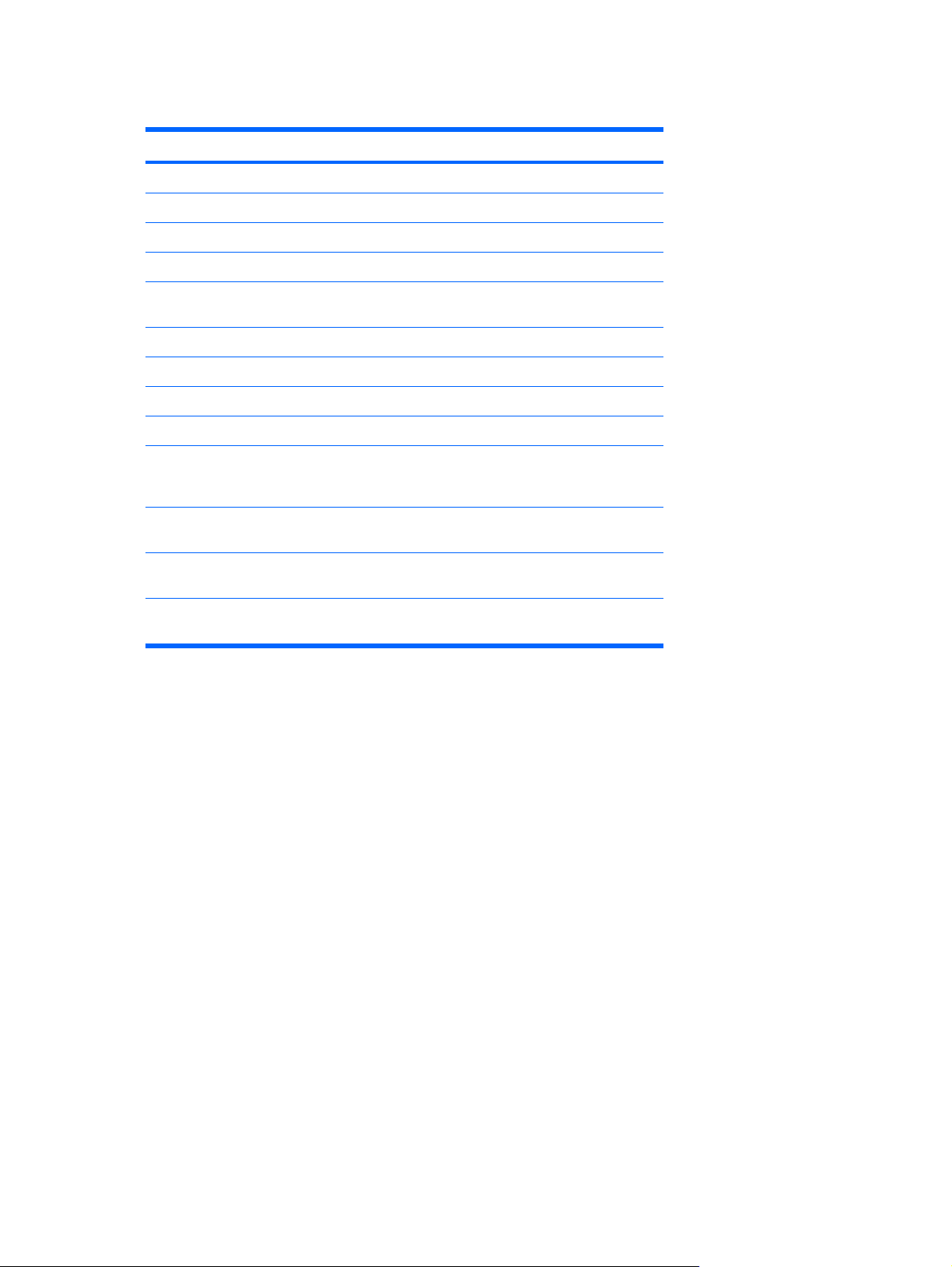
Перечень сочетаний клавиш
Функция Комбинация клавиш
Отображение и пояснение сведений о системе. fn+esc
Открыть центр справки и поддержки. fn+f1
Открыть окно параметров печати. fn+f2
Открыть обозреватель Интернета. fn+f3
Переключение изображения с экрана компьютера
на внешний дисплей и наоборот.
Переход в ждущий режим. fn+f5
Включить функцию QuickLock. fn+f6
Уменьшить яркость экрана. fn+f7
Увеличить яркость экрана fn+f8
Воспроизведение, приостановка или возобновление
воспроизведения звукового компакт-диска или диска
DVD.
Прервать воспроизведение звукового компакт-диска
или диска DVD.
Воспроизведение предыдущей дорожки или раздела
звукового компакт-диска или диска DVD.
Воспроизведение следующей дорожки или раздела
звукового компакт-диска или диска DVD.
fn+f4
fn+f9
fn+f10
fn+f11
fn+f12
Использование сочетаний клавиш
Чтобы воспользоваться сочетанием клавиш, сделайте следующее
Нажмите и отпустите клавишу fn, а затем нажмите и отпустите вторую клавишу, входящую
●
в сочетание клавиш.
— или —
Нажмите и удерживайте клавишу fn, нажмите вторую клавишу, входящую в сочетание
●
клавиш, и отпустите обе клавиши одновременно.
Отображение и пояснение информации о системе (fn+esc)
Нажмите fn+esc для отображения информации о системном оборудовании и номера версии BIOS
системы. Нажмите fn+esc повторно, чтобы скрыть информацию о системе.
В составе сведений, отображаемых при нажатии fn+esc в Windows, версия BIOS (базовой
системы ввода-вывода) системы отображается как дата BIOS. На некоторых моделях
компьютеров дата BIOS отображается в десятичном формате. Дата BIOS иногда называется
версией системного ПЗУ.
20 Глава 2 Сенсорная панель и клавиатура RUWW
Page 31

Открыть центр справки и поддержки (fn+f1)
Чтобы открыть Центр справки и поддержки, нажмите fn+f1.
В добавление к представленной информации об операционной системе Windows Центр справки
и поддержки предоставляет:
Информацию о данном компьютере, например, номер модели и серийный номер, об
●
установленном программном обеспечении, аппаратном обеспечении и характеристиках.
Ответы на вопросы об использовании компьютера.
●
Учебные курсы для обучения использованию
●
Обновления для операционной системы Windows, драйверы и программное обеспечение,
●
установленное на компьютере.
Результаты проверок состояния компьютера.
●
Автоматический и интерактивный поиск и устранение неисправностей, решения по ремонту,
●
и действия по восстановлению системы.
Контактную информацию о специалистах HP по поддержке.
●
В Центр справки и поддержки можно также войти, выполнив последовательность
Справка и поддержка.
компьютера и возможностям Windows.
команд Пуск >
Открыть окно Параметры печати (fn+f2)
Чтобы открыть окно Параметры печати для активного приложения Windows, нажмите fn+f2.
Открыть обозреватель Интернета (fn+f3)
Чтобы открыть обозреватель Интернета, установленный по умолчанию, нажмите fn+f3.
Если Интернет или сетевые службы не установлены, сочетание клавиш fn+f3 открывает Мастер
подключения к Интернету.
После настройки Интернета или сетевых служб и установки домашней страницы обозревателя
Интернета нажатие fn+f3 служит для быстрого доступа к домашней странице и Интернету.
RUWW Клавиатура 21
Page 32

Переключить изображение на экране (fn+f4)
Чтобы переключать изображение на экране между дисплеями, подключенными к системе,
нажмите fn+f4. Например, если к компьютеру подключен монитор, при каждом нажатии fn+f4
изображение на экране переключается с компьютера на монитор, и на одновременное
отображение на компьютере и мониторе.
Большинство внешних мониторов получают от компьютера видеосигнал в формате внешнего
VGA. Сочетание клавиш fn+f4 служит
устройствами, получающими сигнал от компьютера, например, S-Video.
Следующие типы передачи видеосигнала, с примерами устройств, которые их используют,
поддерживаются сочетанием клавиш fn+f4:
ЖКД (экран компьютера);
●
внешний VGA (большинство внешних мониторов);
●
S-Video (телевизоры, видеокамеры, видеомагнитофоны и платы оцифровки видео с
●
входным разъемом S-Video на некоторых моделях);
также для переключения изображения между другими
композитный видеосигнал (телевизоры
●
оцифровки видео с входным разъемом композитного видео).
Примечание Устройства, принимающие композитный видеосигнал, можно
подключить к системе только с помощью дополнительного устройства расширения.
, видеокамеры, видеомагнитофоны и платы
Переход в ждущий режим (fn+f5)
Для перехода в ждущий режим нажмите fn+f5.
Когда компьютер находится в ждущем режиме, текущие данные сохраняются в оперативной
памяти (ОЗУ), а экран очищается. При этом экономится заряд батарей. Когда компьютер
находится в ждущем режиме, индикатор питания мигает.
ПРЕДУПРЕЖДЕНИЕ Во избежание потери информации перед переходом в ждущий
режим сохраните данные.
Прежде чем переводить компьютер в ждущий режим, нужно включить его. Если компьютер
находится в спящем режиме, нужно вывести его из спящего режима, прежде чем переводить в
ждущий режим.
Примечание Чтобы вывести компьютер из спящего режима, нажмите и сразу отпустите
кнопку питания.
Для выхода из ждущего режима нажмите и отпустите кнопку питания, воспользуйтесь сенсорной
панелью, нажмите любую клавишу на клавиатуре или нажмите клавиши управления
воспроизведением, DVD или сенсорной панели.
Функция сочетания клавиш fn+f5 может быть изменена. Например можно установить, что
сочетание клавиш fn+f5 переводит компьютер не в ждущий, а в спящий режим.
Примечание Во всех окнах операционной системы Windows кнопка перехода в спящий
режим означает сочетание клавиш fn+f5.
22 Глава 2 Сенсорная панель и клавиатура RUWW
Page 33

Включить функцию QuickLock (fn+f6)
Чтобы включить функцию безопасности QuickLock, нажмите сочетание клавиш fn+f6.
Функция QuickLock служит для защиты информации и отображает окно входа в операционную
систему. Если отображается окно входа в операционную систему, доступ к компьютеру не может
быть получен без ввода пароля пользователя Windows или пароля администратора Windows.
Примечание Использовать QuickLock можно только после установки пароля
пользователя или пароля администратора в Windows. Для получения указаний обратитесь
в Центр справки и поддержки.
Чтобы использовать функцию QuickLock, нажмите fn+f6. Отобразится окно входа в систему.
Введите пароль доступа в компьютер. Затем следуйте инструкциям на экране по вводу пароля
пользователя или пароля администратора для доступа к компьютеру.
Уменьшить яркость экрана (fn+f7)
Чтобы уменьшить яркость экрана, нажмите fn+f7. Если удерживать нажатые клавиши, яркость
будет продолжать уменьшаться.
Увеличить яркость экрана (fn+f8)
Чтобы увеличить яркость экрана, нажмите fn+f8. Если удерживать нажатые клавиши, яркость
будет продолжать увеличиваться.
Воспроизведение, приостановка или возобновление воспроизведения
звукового компакт-диска или диска DVD (fn+f9)
Функция сочетания клавиш fn+f9 срабатывает только при установленном звуковом компакт-диске
или диске DVD. Если звуковой компакт-диск или диск DVD
не воспроизводится, нажмите fn+f9 для начала или возобновления воспроизведения.
●
воспроизводится, нажмите fn+f9 для приостановки воспроизведения.
●
Остановить воспроизведение звукового компакт-диска или диска DVD
(fn+f10)
Чтобы остановить воспроизведение звукового компакт-диска или диска DVD, нажмите fn+f10.
Воспроизведение предыдущей дорожки или раздела звукового компактдиска или диска DVD (fn+f11)
Для воспроизведения предыдущей дорожки во время воспроизведения звукового компакт-диска
или предыдущего раздела диска DVD нажмите fn+f11.
Воспроизведение следующей дорожки или раздела звукового компактдиска или диска DVD (fn+f12)
Для воспроизведения следующей дорожки во время воспроизведения звукового компакт-диска
или следующего раздела диска DVD нажмите fn+f12.
RUWW Клавиатура 23
Page 34

Программное обеспечение кнопок быстрого запуска
Панель управления с кнопками быстрого запуска можно использовать для:
Установки параметров размещения окон на рабочем столе Windows.
●
Установки расширенных параметров, в том числе
●
Настройки отображения значка кнопок быстрого запуска.
●
Назначения функций для кнопок быстрого доступа на дополнительной внешней
●
клавиатуре.
В следующих разделах приведены указания по установке параметров в панели управления. Для
вывода на экран дополнительной информации о любом пункте панели управления нажмите
кнопку вызова справки в верхнем правом углу экрана. Кнопка вызова справки обозначена
вопросительным знаком.
Доступ к кнопкам панели управления быстрого запуска
Открыть панель управления кнопками быстрого запуска можно с помощью кнопки Пуск или
значка, который можно поместить в области уведомления, справа в панели задач, или на
рабочем столе Windows.
Для входа в панель управления кнопками быстрого запуска нажатием кнопки Пуск нажмите
Пуск > Панель управления > Принтеры и другое оборудование > Quick Launch Buttons
(кнопки быстрого запуска).
Установка параметров размещения окон
Чтобы установить параметры размещения окон на рабочем столе Windows, выполните
следующие действия.
1. Откройте панель управления кнопками быстрого запуска:
Нажмите Пуск > Панель управления > Принтеры и другое оборудование > Quick
●
Launch Buttons (кнопки быстрого запуска).
— или —
Дважды щелкните значок кнопок быстрого запуска в области уведомления, справа на
●
панели задач, или на рабочем столе Windows.
2. Щелкните вкладку
3. Щелкните Vertical Tile (Слева направо) или Horizontal Tile (Сверху вниз), затем выберите
приложения для размещения в окне Applications currently running (выполняющиеся
приложения).
4. Чтобы сохранить установленные параметры и выйти, нажмите кнопку OK.
Quick Tile (Размещение окон).
Установка расширенных параметров
На панели управления кнопками быстрого запуска можно назначать функции значкам и
клавишам внешней клавиатуры.
24 Глава 2 Сенсорная панель и клавиатура RUWW
Page 35

Отображение значка кнопок быстрого запуска
Чтобы отобразить или скрыть значок свойств кнопок быстрого запуска в области уведомления,
справа на панели задач, или на рабочем столе Windows:
1. Откройте панель управления кнопками быстрого запуска:
Нажмите Пуск > Панель управления > Принтеры и другое оборудование > Quick
●
Launch Buttons (Кнопки быстрого запуска).
— или —
Дважды щелкните значок кнопок быстрого
●
панели задач, или на рабочем столе Windows.
2. Откройте вкладку Advanced ( Дополнительно). На вкладке Advanced (Дополнительно) можно
отобразить или скрыть значок кнопок быстрого запуска в области уведомления или на
рабочем столе Windows.
Для отображения значка установите флажок Show icon on the taskbar (Отображать
●
значок на панели задач) или Show icon on the desktop (Отображать значок на рабочем
столе).
Чтобы скрыть значок, снимите флажок Show icon on the taskbar (Отображать значок
●
на панели задач) или Show icon on the desktop ( Отображать значок на рабочем столе).
3. Чтобы сохранить установленные параметры и выйти, нажмите кнопку OK.
Назначение функций клавишам внешней клавиатуры
При использовании дополнительной внешней клавиатуры HP с кнопками быстрого доступа
можно назначить кнопкам быстрого доступа функции и схемы можно на
(Параметры).
По умолчанию вкладка Settings (Параметры) скрыта. Для отображения вкладки Settings
(Параметры) в панели управления кнопками быстрого запуска:
1. Откройте панель управления кнопками быстрого запуска:
запуска в области уведомления, справа на
вкладке Settings
Нажмите Пуск > Панель управления > Принтеры и другое оборудование > Quick
●
Launch Buttons (Кнопки быстрого запуска).
— или —
Дважды щелкните значок кнопок быстрого запуска в области уведомления, справа
●
на панели
2. Откройте вкладку Advanced (Дополнительно). Затем:
Для отображения вкладки Settings (Параметры) установите флажок Allow users to
●
modify button assignments on external keyboard (Разрешить пользователям менять
назначения кнопок на внешней клавиатуре).
— или —
Чтобы скрыть вкладку Settings (Параметры), снимите флажок Allow users to modify
●
button assignments on external keyboard (Разрешить пользователям менять
назначения кнопок на внешней клавиатуре).
RUWW Клавиатура 25
задач, или на рабочем столе Windows.
Page 36

Примечание Чтобы отобразить вкладку Settings (Параметры), необходимо закрыть,
затем снова открыть диалоговое окно Свойства кнопок быстрого запуска.
3. Чтобы сохранить установленные параметры и выйти, нажмите кнопку OK.
Для получения сведений об управлении назначением кнопок быстрого доступа и установке
схем обратитесь к документации по внешней клавиатуре.
26 Глава 2 Сенсорная панель и клавиатура RUWW
Page 37

Цифровые панели
Компьютер имеет встроенную цифровую панель клавиатуры; кроме того, поддерживается
дополнительно поставляемая внешняя цифровая панель и дополнительно поставляемая
внешняя клавиатура с цифровой панелью.
Компонент
(1) Клавиша fn
(2) Встроенная цифровая панель клавиатуры
(3) Индикатор num lock
(4) Клавиша num lk
Использование встроенной цифровой панели клавиатуры
Можно использовать 15 клавиш встроенной цифровой панели клавиатуры таким же образом, как
и клавиши на цифровой панели внешней клавиатуры. Когда встроенная цифровая панель
включена, каждая клавиша на ней выполняет функцию, обозначенную значком в верхнем правом
углу клавиши.
Включение и выключение встроенной цифровой панели клавиатуры
Для включения встроенной цифровой панели нажмите fn+num lk. Загорится индикатор num lock.
Снова нажмите fn+num lk, чтобы вернуться к стандартным функциям клавиатуры.
Примечание Встроенная цифровая панель не будет работать при наличии
подключенной к компьютеру внешней клавиатуры или цифровой панели или при
подключенном дополнительном устройстве расширения.
RUWW Цифровые панели 27
Page 38

Переключение функций клавиш встроенной цифровой панели клавиатуры
Возможно временное изменение функций клавиш встроенной цифровой панели со стандартного
набора функций клавиатуры и цифровой панели на функции цифровой панели с помощью
клавиши fn или комбинации клавиш fn+shift.
Чтобы использовать какую-либо клавишу в режиме цифровой панели, когда этот режим
●
выключен, перед нажатием на данную клавишу нажмите и удерживайте клавишу fn.
Чтобы временно использовать клавиши встроенной цифровой панели клавиатуры в
●
качестве обычных клавиш при включенном режиме цифровой панели, выполните
следующие действия:
Для ввода строчных букв нужно нажать и удерживать клавишу fn.
●
Для ввода заглавных букв нажмите и удерживайте fn+shift.
●
Использование внешней цифровой панели
Большинство клавиш цифровой панели функционируют по-разному в зависимости от того,
включен или выключен режим цифровой панели. (По умолчанию режим цифровой панели
выключен.) Например:
Когда режим цифровой панели включен, большинство клавиш цифровой панели выполняют
●
функцию ввода цифр.
Когда режим цифровой панели выключен, большинство клавиш на цифровой панели
●
работают как клавиши перемещения
При включении режима цифровой панели на внешней цифровой панели на компьютере
загорается индикатор num lock. При выключении режима цифровой панели на внешней
цифровой панели индикатор num lock на компьютере гаснет.
Когда подключена внешняя клавиатура, встроенная цифровая панель не включается.
курсора, клавиши page up и page down.
Включение или отключение режима num lock в процессе работы
Для включения или выключения режима цифровой панели на внешней клавиатуре во время
работы нажмите клавишу num lk на внешней клавиатуре, а не на компьютере.
28 Глава 2 Сенсорная панель и клавиатура RUWW
Page 39

3 Электропитание
Расположение элементов управления и индикаторов электропитания
Расположение и описание назначения элементов управления и индикаторов электропитания
приводится ниже на рисунке и в таблице.
Примечание Внешний вид вашего компьютера может отличаться от приведенных
изображений.
Компонент Описание
(1) Кнопка питания Когда компьютер
выключен, нажмите эту кнопку, чтобы включить
●
его.
включен, нажмите эту кнопку, чтобы перевести
●
компьютер в спящий режим.
RUWW Расположение элементов управления и индикаторов электропитания 29
Page 40

Компонент Описание
находится в ждущем режиме, нажмите эту кнопку
●
и сразу же отпустите, чтобы выйти из режима
ожидания.
находится в спящем режиме, нажмите эту кнопку и
●
сразу же отпустите, чтобы выйти из спящего
режима.
Если компьютер не отвечает, а процедуру завершения
работы Microsoft® Windows® выполнить не удается,
нажмите кнопку питания и удерживайте ее не менее
5 секунд,
(2) Индикаторы питания* (2) Светится: Компьютер включен.
Мигает: Компьютер находится в ждущем режиме.
Отключен: Компьютер выключен или находится в
спящем режиме.
(3) fn+f5 Переход в ждущий режим.
чтобы выключить компьютер.
(4) Индикатор батареи Светится: аккумуляторная батарея заряжается или
*На компьютере 2 индикатора питания. Индикаторы отображают одинаковую информацию.
Индикатор, расположенный на кнопке питания, виден только при открытом экране компьютера;
второй индикатор питания, расположенный на передней части компьютера, виден постоянно.
почти полностью заряжена.
Мигает: батарея, являющаяся единственным
доступным источником питания, разрядилась. При
достижении критически низкого уровня заряда
индикатор аккумуляторной батареи начинает часто
мигать.
Отключен: если компьютер подключен к внешнему
источнику питания, индикатор отключается, когда все
аккумуляторные батареи компьютера полностью
заряжены. Если компьютер не подключен к внешнему
источнику питания, индикатор не
пока батарея не начнет разряжаться.
включится до тех пор,
30 Глава 3 Электропитание RUWW
Page 41

Источники питания
Компьютер может работать от внутреннего или от внешнего источника питания переменного
тока. В следующей таблице указаны источники питания, подходящие для работы с компьютером
в большинстве случаев.
Задача Рекомендуемый источник питания
Работа с большинством
приложений.
Зарядка или калибровка
аккумуляторной батареи,
установленной в переносном
компьютере.
Заряженная аккумуляторная батарея,
●
установленная в компьютере.
Внешнее питание, подаваемое от одного из
●
следующих устройств:
адаптер переменного тока
●
Дополнительное устройство
●
расширения (только для некоторых
моделей)
Дополнительный адаптер питания
●
Внешнее питание от одного из следующих
источников:
адаптер переменного тока
●
Дополнительное устройство расширения
●
(только для некоторых моделей)
Дополнительный адаптер питания
●
ВНИМАНИЕ! Не заряжайте
аккумуляторную батарею компьютера на
борту самолета. Зарядка батареи может
негативно повлиять на работу
электронных систем самолета.
Установка или модификация
системного программного
обеспечения, запись на компактдиск или диск DVD.
Внешнее питание от одного из следующих
источников:
адаптер переменного тока
●
Дополнительное устройство расширения
●
(только для некоторых моделей)
Дополнительный адаптер питания
●
RUWW Источники питания 31
Page 42

Подключение адаптера переменного тока
ВНИМАНИЕ! Во избежание поражения электрическим током или повреждения
оборудования соблюдайте следующие правила:
Подключайте шнур питания к электрической розетке, расположенной в легкодоступном
месте.
Отключая питание компьютера, отключайте шнур питания от розетки, а не от компьютера.
Если шнур питания оснащен трехконтактной вилкой, включайте его в заземленную
трехконтактную розетку. Не отключайте заземляющий контакт вилки шнура
например, подключая двухконтактный адаптер. Заземление очень важно для обеспечения
безопасной эксплуатации. Неправильное заземление может привести к поражению
электрическим током.
Для подключения переносного компьютера к внешнему источнику переменного тока выполните
следующие действия.
1. Подключите адаптер переменного тока к разъему питания на компьютере (1).
2. Подключите шнур питания к адаптеру переменного тока (2).
3. Вилку шнура питания включите в розетку (3).
питания;
32 Глава 3 Электропитание RUWW
Page 43

Ждущий и спящий режимы
Ждущий и спящий режимы являются функциями энергосбережения и позволяют снизить
энергопотребление и ускорить запуск компьютера. Эти режимы могут включаться по команде или
автоматически. Для получения дополнительных сведений обратитесь к разделу «
ждущий режим, спящий режим или выключение компьютера».
Ждущий режим
ПРЕДУПРЕЖДЕНИЕ Во избежание полного разряда батареи не оставляйте компьютер
в ждущем режиме на длительное время. Подключите компьютер к внешнему источнику
питания.
В ждущем режиме уменьшается потребление электроэнергии компонентами компьютера,
которые в данный момент не используются. При переходе в ждущий режим данные сохраняются
в оперативной памяти (ОЗУ), и экран гаснет. Когда компьютер находится в ждущем режиме,
индикаторы питания мигают. При выходе из ждущего режима изображение на экране
восстанавливается.
ПРЕДУПРЕЖДЕНИЕ Во избежание потери информации перед переходом в ждущий
режим сохраните данные.
Спящий режим
Переход в
ПРЕДУПРЕЖДЕНИЕ Если изменить конфигурацию компьютера, находящегося в
спящем режиме, то возврат из этого режима может стать невозможным. Если компьютер
находится в спящем режиме, соблюдайте следующие правила:
Не подключайте и не отключайте от компьютера устройство расширения.
Не устанавливайте и не извлекайте модули памяти.
Не извлекайте и не устанавливайте какие-либо жесткие диски или
дисков.
Не подключайте и не отключайте внешние устройства.
Не вставляйте и не извлекайте внешние карты памяти, например, карты MultiMediaCard,
PC Card (только для некоторых моделей) или ExpressCard.
При переключении в спящий режим производится сохранение текущих данных в специальный
файл спящего режима на жестком диске, после чего компьютер выключается. Индикаторы
питания гаснут. При выходе из спящего режима изображение на экране восстанавливается. Если
установлен пароль на включение компьютера, при выходе из спящего режима его необходимо
ввести.
ПРЕДУПРЕЖДЕНИЕ Во избежание потери информации сохраните данные перед
переходом в спящий режим.
Спящий режим можно отключить. Однако если спящий режим отключен и батарея достигает
низкого уровня заряда, система не будет автоматически сохранять результаты работы при
включенном питании или при переходе в ждущий режим.
приводы оптических
RUWW Ждущий и спящий режимы 33
Page 44

Для повторного включения спящего режима используется окно Электропитание панели
управления Microsoft® Windows®.
1. Нажмите кнопку Пуск и выберите Панель управления > Производительность и
обслуживание > Электропитание > Спящий режим.
2. Убедитесь, что установлен флажок Разрешить использование спящего режима
Установка интервала времени, по истечении которого компьютер переходит в спящий режим.
1. Нажмите кнопку Пуск и выберите Панель управления > Производительность и
обслуживание > Параметры питания.
2. Выберите интервал в списке Спящий режим через.
.
Переход в ждущий режим, спящий режим или выключение компьютера
В следующих разделах описывается, когда следует осуществлять переход в ждущий режим, в
спящий режим и когда выключать компьютер.
Примечание Пока компьютер находится в ждущем или спящем режиме, невозможно ни
устанавливать сетевые соединения, ни работать с функциями компьютера.
Прекращение работы
При переходе в ждущий режим данные сохраняются в оперативной памяти (ОЗУ), и экран гаснет.
Находясь в ждущем режиме, компьютер потребляет меньше энергии, чем во время работы. При
выходе из ждущего режима изображение мгновенно восстанавливается на экране.
При переключении в спящий режим производится сохранение текущих данных в специальный
файл спящего режима на жестком
компьютер потребляет меньше энергии, чем в ждущем режиме.
диске, после чего компьютер выключается. В спящем режиме
Если компьютер не будет использоваться и будет отключен от внешнего источника питания на
продолжительное время, следует выключить компьютер и извлечь аккумуляторную батарею,
чтобы продлить срок ее службы. Для получения сведений о хранении аккумуляторной батареи
обратитесь к
разделу «Хранение аккумуляторной батареи».
Если надежный источник питания отсутствует
Убедитесь, что включен спящий режим, особенно если при работе компьютер получает питание
от батареи, а внешнее питание недоступно. При разряде аккумуляторной батареи спящий режим
позволит сохранить текущие данные в специальный файл спящего режима и выключить
компьютер.
При нестабильной подаче питания рекомендуется приостановить работу. Выполните следующие
действия:
Сохраните результаты работы и переведите компьютер
●
Переведите компьютер в спящий режим.
●
Выключите компьютер.
●
34 Глава 3 Электропитание RUWW
в ждущий режим.
Page 45

Если используется беспроводная связь или носитель с возможностью
чтения/записи (только для некоторых моделей)
ПРЕДУПРЕЖДЕНИЕ Чтобы предотвратить возможное ухудшение качества
воспроизведения звука и видеозаписей или отказ функций воспроизведения, не следует
переводить компьютер в ждущий или спящий режим во время чтения или записи компактдиска, диска DVD или внешней карты памяти. Во избежание потери информации не
переводите компьютер в ждущий или спящий режим во время записи компакт-диска,
DVD или внешней карты памяти.
диска
Ждущий и спящий режимы влияют на работу инфракрасных соединений и соединений Bluetooth,
а также на работу носителей. Следуйте рекомендайиям, приведенным ниже:
Если компьютер находится в ждущем или спящем режиме, установить инфракрасное
●
соединение или соединение Bluetooth невозможно.
Если во время воспроизведения носителя (компакт-диска, диска DVD или внешней карты
●
памяти) случайно был начат переход в
события:
воспроизведение может быть прервано.
●
может быть выведено предупреждение: «При переходе компьютера в спящий или
●
ждущий режим воспроизведение может быть остановлено. Продолжить?» Выберите
Нет.
ждущий или спящий режим, возможны следующие
Для возобновления воспроизведения может понадобиться перезапуск носителя.
●
RUWW Ждущий и спящий режимы 35
Page 46

Стандартные параметры электропитания
В этом разделе описываются стандартные процедуры завершения работы компьютера и
перевода компьютера в ждущий режим или спящий режим. Для получения сведений об
изменении функций управления питанием компьютера обратитесь к разделу «
электропитания».
Элементы управления и индикаторы, упоминающиеся в данном разделе, показаны на
иллюстрациях в разделе «
электропитания».
Включение и выключение компьютера
Задача Действия Результат
Расположение элементов управления и индикаторов
Параметры
Включите компьютер. Нажмите кнопку питания.
Выключите компьютер. 1. Сохраните результаты работы и закройте
Выключить экран при
включенном питании
компьютера.
все используемые программы.
2. Выключите компьютер через
операционную систему: нажмите кнопку
Пуск и выберите Выключить
компьютер > Выключение.
Примечание Если система не
отвечает на запросы и
выключить компьютер таким
образом не удается, обратитесь
к разделу «
процедур аварийного
завершения работы».
Закройте компьютер. Когда компьютер закрывается,
Использование
Загораются индикаторы
●
питания.
Загружается операционная
●
система.
Индикаторы питания гаснут.
●
Завершается работа
●
операционной системы.
Компьютер выключается.
●
срабатывает выключатель экрана, и
компьютер переходит в ждущий
режим.
Использование процедур аварийного завершения работы
ПРЕДУПРЕЖДЕНИЕ При аварийном завершении работы происходит потеря
несохраненной информации.
Если компьютер не отвечает на запросы ("зависает") и стандартную процедуру завершения
работы Windows выполнить невозможно, необходимо предпринять следующие действия.
Нажмите сочетание клавиш ctrl+alt+delete. Затем выберите Завершение работы >
●
Выключение.
Нажмите и удерживайте кнопку питания не менее 5 секунд.
●
Отключите компьютер от внешнего источника питания и извлеките аккумуляторную
●
батарею.
36 Глава 3 Электропитание RUWW
Page 47

Переход в ждущий режим и выход из него
Задача Действия Результат
Переход в ждущий режим.
Предоставьте системе
возможность перейти в
ждущий режим.
Если компьютер включен, нажмите
●
сочетание клавиш для перехода в
ждущий режим.
Нажмите кнопку Пуск и выберите
●
Выключить компьютер > Ждущий
режим.
Если кнопка Ждущий режим отсутствует
(в Windows XP Professional), сделайте
следующее:
а. Нажмите стрелку вниз.
б. Выберите в списке Ждущий режим.
в. Нажмите кнопку ОК.
Закройте компьютер.
●
Никаких действий не требуется.
Если компьютер работает от батареи,
●
система автоматически переходит в
ждущий режим через 10 минут простоя
компьютера. (настройка по умолчанию)
Параметры питания и интервалы
времени до перехода можно изменить с
помощью пункта Электропитание в
панели управления Windows.
Индикаторы питания мигают.
●
Экран гаснет.
●
Индикаторы питания мигают.
●
Экран гаснет.
●
Возврат из ждущего
режима, включенного
автоматически или по
команде пользователя.
Нажмите кнопку питания.
●
Если экран компьютера был закрыт, пока
●
компьютер находился в ждущем режиме,
откройте экран.
Загораются индикаторы
●
питания.
Изображение на экране
●
восстанавливается.
RUWW Стандартные параметры электропитания 37
Page 48

Переход в спящий режим и выход из него
Переход в спящий режим не может быть выполнен, если использование спящего режима не
разрешено. По умолчанию использование спящего режима разрешено.
Чтобы проверить, разрешено ли использование спящего режима, нажмите кнопку Пуск и
выберите Панель управления > Производительность и обслуживание > Электропитание >
Спящий режим. Если переход в спящий режим разрешен, флажок После приостановки
перейти в спящий
Задача Действия Результат
режим установлен.
Переведите компьютер в
спящий режим.
Предоставьте системе
возможность перейти в
спящий режим (при
разрешенном спящем
режиме).
Нажмите кнопку питания.
●
— или —
Нажмите кнопку Пуск и выберите
●
Включить компьютер. Затем нажмите
клавишу shift и, не отпуская ее, выберите
пункт Спящий режим.
Если кнопка Спящий режим отсутствует
(в Windows XP Professional), сделайте
следующее:
а. Нажмите стрелку вниз или вверх.
б. Выберите в списке Спящий режим.
в. Нажмите кнопку ОК.
Никаких действий не требуется. При работе
компьютера от батареи система
автоматически переходит в спящий режим:
после 30 минут простоя;
●
когда аккумуляторные батареи
●
достигают состояния критического
уровня заряда.
Параметры питания и интервалы времени до
перехода можно изменить с помощью пункта
Электропитание в панели управления
Windows.
Индикаторы питания гаснут.
●
Экран гаснет.
●
Индикаторы питания гаснут.
●
Экран гаснет.
●
Возврат из спящего
режима, включенного
автоматически или по
команде пользователя.
*Если система перешла в спящий режим из-за критично низкого заряда батареи, подключите внешний источник
питания или вставьте заряженную аккумуляторную батарею, прежде чем нажимать кнопку питания. (Система
может не отвечать на запросы, если единственный источник электропитания — разряженная батарея.)
Нажмите кнопку питания.*
Загораются индикаторы
●
питания.
Изображение на экране
●
восстанавливается.
38 Глава 3 Электропитание RUWW
Page 49

Параметры электропитания
Многие стандартные параметры питания можно изменить с помощью средств панели
управления Windows. Например, можно установить звуковой сигнал для предупреждения о
разряде аккумуляторной батареи до низкого уровня или изменить стандартные параметры для
кнопки питания.
По умолчанию, когда компьютер включен, происходит следующее:
Нажатие сочетания клавиш fn+f5, которое в операционной системе называется кнопкой
●
перехода в спящий
Выключатель экрана по умолчанию отключает дисплей и запускает переход в ждущий
●
режим. Выключатель экрана срабатывает, если закрыть экран.
Доступ к параметрам управления электропитанием
Чтобы получить доступ к параметрам управления электропитанием, выполните следующие
действия:
Щелкните правой кнопкой мыши значок Индикатор батарей в области уведомлений, в
●
правом углу панели задач, а затем щелкните Настройка электропитания.
— или —
Нажмите кнопку Пуск и выберите Панель управления > Производительность и
●
обслуживание > Параметры питания.
режим, приводит к включению ждущего режима.
Отображение значка индикатора батарей
По умолчанию значок индикатора батарей отображается на панели задач в правом нижнем углу
экрана. Этот значок изменяет свой вид в зависимости от того, работает компьютер от внешнего
источника питания или от батареи.
Чтобы отобразить значок индикатора батарей на панели задач, выполните следующие действия.
1. Нажмите кнопку Пуск и выберите Панель управления > Производительность
обслуживание > Параметры питания.
2. Откройте вкладку Дополнительно.
3. Установите флажок Всегда отображать значок на панели задач.
4. Щелкните Применить и нажмите кнопку OK.
Чтобы скрыть значок индикатора батарей на панели задач, выполните следующие действия.
1. Щелкните правой кнопкой мыши значок Индикатор питания в области уведомлений, а
затем щелкните пункт Настройка электропитания.
2. Откройте
3. Снимите флажок Всегда отображать значок на панели задач.
4. Щелкните Применить и нажмите кнопку OK.
вкладку Дополнительно.
и
RUWW Параметры электропитания 39
Page 50

Примечание Если значок, который вы поместили в область уведомлений, не
отображается в ней, нажмите стрелку в области уведомлений, чтобы отобразились
скрытые значки.
Выбор и изменение схемы управления электропитанием
Вкладка «Схемы управления питанием» диалогового окна Свойства: Электропитание
используется для настройки уровня потребления энергии компонентами компьютера. В
зависимости от источника питания (аккумуляторная батарея или внешний источник) могут
назначаться разные схемы управления питанием.
Кроме того, имеется возможность выбора схемы управления питанием, при которой компьютер
переходит в ждущий режим или отключает экран или жесткий диск
времени (интервала простоя).
Чтобы выбрать схему управления электропитанием, выполните следующие действия.
1. Щелкните правой кнопкой мыши значок Индикатор питания в области уведомлений, а
затем щелкните пункт Настройка электропитания.
2. Выберите вкладку Схемы управления питанием.
3. Выберите схему управления питанием, которую требуется изменить, и выберите
необходимые параметры в списках на экране.
4. Нажмите кнопку Применить.
по истечении указанного
Установка пароля
В компьютере можно добавить функцию безопасности, запрашивающую пароль при включении
компьютера, выходе из ждущего или из спящего режима.
Для установки пароля выполните следующие действия.
1. Щелкните правой кнопкой мыши значок Индикатор питания в области уведомлений, а
затем щелкните пункт Настройка электропитания.
2. Откройте вкладку Дополнительно.
3. Установите флажок Запрашивать пароль при выходе из
4. Нажмите кнопку Применить.
ждущего режима.
40 Глава 3 Электропитание RUWW
Page 51

Элементы управления скоростью работы процессора
ПРЕДУПРЕЖДЕНИЕ Во избежание перегрева не загораживайте вентиляционные
отверстия. Во время работы компьютер должен находится на твердой плоской
поверхности. Не допускайте перекрытия воздушного потока жесткими поверхностями,
такими как корпус принтера, или мягкими предметами, такими как подушки, ковры с
длинным ворсом или предметы одежды. Перегрев может привести к снижению скорости
работы процессора.
Примечание В некоторых случаях компьютер работает быстрее, если питание подается
от внешнего источника, а не от батареи. Если батарея разряжена, компьютер может
попытаться снизить потребление энергии, уменьшив скорость работы процессора и
качество графики.
Windows XP позволяет управлять скоростью работы процессора при помощи схем управления
электропитанием. Скорость процессора может быть установлена таким образом, чтобы
обеспечивать оптимальный уровень быстродействия или оптимальный уровень
энергосбережения.
Элементы управления скоростью работы процессора настраиваются в диалоговом окне
Свойства: Параметры электропитания. Для управления работой проциссора в Windows XP
нажмите копку Пуск и выберите Панель управления > Производительность и
обслуживание
> Электропитание и перейдите на вкладку Схемы управления питанием.
Выбираемая схема управления питанием определяет режим работы процессора при
подключении компьютера к внешнему источнику питания или при работе от батареи. Для каждой
схемы управления питанием от внешнего источника питания или от аккумуляторной батареи
устанавливается определенное состояние процессора.
После установки схемы управления питанием не требуется
никаких дополнительных действий
по управлению производительностью процессора. В приводимой ниже таблице для
существующих схем управления питанием описываются состояния процессора при работе
компьютера от внешнего источника и от аккумуляторной батареи.
Схема управления
питанием
Домашний/Настольный Процессор всегда работает, обеспечивая
Портативная (по
умолчанию)*
Презентация Уровень производительности
Включен постоянно Процессор всегда работает, обеспечивая
Диспетчер
энергосбережения
Производительность процессора при
питании от внешнего источника
максимальный уровень быстродействия.
Уровень производительности
определяется нагрузкой на процессор.
определяется нагрузкой на процессор.
максимальный уровень быстродействия.
Уровень производительности
определяется нагрузкой на процессор.
Производительность процессора при
питании от аккумуляторной батареи
Уровень производительности
определяется нагрузкой на процессор.
Уровень производительности
определяется нагрузкой на процессор.
Производительность процессора при
работе от батареи ниже, и постоянно
снижается по мере разряда батареи.
Процессор всегда работает, обеспечивая
максимальный уровень быстродействия.
Уровень производительности
определяется нагрузкой на процессор.
Экономия батарей Уровень производительности
определяется нагрузкой на процессор.
*Рекомендуется использовать портативную схему управления питанием.
Производительность процессора при
работе от батареи ниже, и постоянно
снижается по мере разряда батареи.
RUWW Элементы управления скоростью работы процессора 41
Page 52

Аккумуляторные батареи
Компьютер работает от батареи, если в нем установлена заряженная аккумуляторная батарея
и он не подключен к внешнему источнику переменного тока. Если компьютер подключен к
внешнему источнику переменного тока, он использует этот источник питания.
Если в компьютере установлена заряженная аккумуляторная батарея и он работает от сетевого
питания, подаваемого через адаптер переменного тока, то
переключается на питание от батареи.
Решение вопроса о том, оставлять ли батарею в компьютере или хранить ее отдельно, зависит
от условий работы. Наличие аккумуляторной батареи в компьютере позволяет заряжать ее при
каждом подключении к сети, а также позволяет предотвратить потерю данных в случае
отключения электроэнергии. Однако оставленная в компьютере
разряжается, если он выключен и не подключен к внешнему источнику питания.
Установка и извлечение аккумуляторной батареи
ПРЕДУПРЕЖДЕНИЕ При извлечении из компьютера аккумуляторной батареи,
являющейся единственным источником питания, во избежание потери данных перед
снятием батареи необходимо перевести компьютер в спящий режим или выключить его.
Установка аккумуляторной батареи:
Примечание Аккумуляторные батареи могут выглядеть по-разному.
при отключении адаптера компьютер
батарея постепенно
1. Переверните компьютер, положите его на плоскую поверхность, так чтобы отсек для
батареи был направлен влево.
2. Установите аккумуляторную батарею в отсек для батареи (1) и поверните ее до упора (2).
Защелка отсека для батареи автоматически зафиксирует аккумуляторную батарею.
42 Глава 3 Электропитание RUWW
Page 53

Чтобы извлечь аккумуляторную батарею, выполните следующие действия:
1. Переверните компьютер и положите его так, чтобы отсек для батареи был направлен влево.
2. Сдвиньте защелку отсека для батареи (1), чтобы освободить аккумуляторную батарею.
3. Поверните аккумуляторную батарею (2) по направлению от компьютера и извлеките ее из
компьютера (3).
Зарядка аккумуляторной батареи
Чтобы продлить срок службы батареи и получать более точные показания уровня заряда
батареи, выполните следующие действия:
ВНИМАНИЕ! Не заряжайте аккумуляторную батарею компьютера на борту самолета.
Зарядка батареи может негативно повлиять на работу электронных систем самолета.
Если заряжается новая батарея, соблюдайте следующие правила:
●
Заряжайте аккумуляторную батарею, пока компьютер подключен к внешнему источнику
●
питания через адаптер переменного тока.
Зарядите батарею полностью, прежде чем включать компьютер.
●
Если заряжается уже использовавшаяся батарея, соблюдайте следующие правила:
●
Прежде чем заряжать батарею, дайте ей разрядиться примерно до 10 % полного заряда
●
в обычных
Зарядите батарею полностью, прежде чем включать компьютер.
●
Аккумуляторная батарея, установленная в компьютере, заряжается при каждом подключении
компьютера к внешнему источнику питания через адаптер переменного тока, дополнительное
устройство расширения или дополнительный адаптер питания.
условиях эксплуатации.
RUWW Аккумуляторные батареи 43
Page 54

Батарея заряжается независимо от того, выключен ли компьютер или он используется, однако
если компьютер выключен, батарея заряжается быстрее. Зарядка батареи может занять больше
времени, если заряжается новая батарея, если батарея не использовалась в течение 2 недель
или более, а также если в помещении слишком низкая или слишком высокая температура.
Индикатор батареи показывает состояние
Светится: аккумуляторная батарея заряжается.
●
Мигает: достигнут низкий уровень заряда, и аккумуляторная батарея не заряжается.
●
Часто мигает: достигнут критический уровень заряда, и батарея не заряжается.
●
Отключен: аккумуляторная батарея полностью заряжена или не установлена.
●
Для получения дополнительных сведений об определении уровня заряда батареи обратитесь к
разделу «
Контроль уровня заряда батареи».
зарядки:
Контроль уровня заряда батареи
В этом разделе приводятся сведения по нескольким способам определения степени разряда
аккумуляторной батареи.
Получение точных сведений об уровне заряда аккумуляторной батареи
Чтобы получать точные показания уровня заряда батареи, выполните следующие действия.
Прежде чем заряжать батарею, дайте ей разрядиться примерно до 10 % полного заряда в
●
обычных условиях эксплуатации.
Зарядите батарею полностью, прежде чем
●
включать компьютер.
Если аккумуляторная батарея не использовалась в течение месяца и более, прежде чем ее
●
заряжать, вместо обычной подзарядки нужно выполнить калибровку. Для получения
указаний по калибровке обратитесь к разделу «
Отображение сведений об уровне заряда на экране
В этом разделе описывается порядок доступа к индикаторам заряда и объясняются значения их
показаний.
Визуальный контроль индикаторов заряда
Чтобы просмотреть данные о состоянии аккумуляторных батарей в компьютере, выполните
следующие действия.
Дважды щелкните значок Индикатор батареи в области уведомлений в правом углу панели
●
задач
.
— или —
Нажмите кнопку Пуск и выберите Панель управления > Производительность и
●
обслуживание > Электропитание > Индикатор питания.
Калибровка аккумуляторной батареи».
44 Глава 3 Электропитание RUWW
Page 55

Расшифровка показаний индикаторов заряда
Большинство индикаторов заряда отображают состояние батареи в виде процентов и числа
минут для оставшегося заряда.
Данные, выраженные в процентах, указывают приблизительный уровень оставшегося
●
заряда аккумуляторной батареи.
Данные в виде времени указывают на оставшееся время работы аккумуляторной батареи
●
при условии, что она будет использоваться в качестве источника питания с
интенсивностью. Например, оставшееся время работы батареи уменьшится, если на
компьютере будут воспроизводиться диски DVD, и увеличится, если прекратить их
воспроизведение.
Во время зарядки батареи на значок, отображаемый в окне индикатора батарей, может
накладываться значок в виде молнии.
той же
Работа компьютера при разряде батареи
В данном разделе содержатся сведения об установленных по умолчанию предупреждениях и
действиях системы. Некоторые уведомления о разряде батареи и ответы системы можно
изменить в пункте Электропитание в панели управления Windows. Параметры, установленные
в пункте Электропитание, не влияют на индикаторы.
Определение низкого уровня заряда батареи
В данном разделе содержатся сведения об определении низкого и критически низкого уровня
заряда батареи.
Низкий уровень заряда батареи
Если аккумуляторная батарея, являющаяся единственным источником питания, разряжается,
индикатор батареи начинает мигать.
Критически низкий уровень заряда батареи
Если состояние низкого уровня заряда не устраняется, компьютер переходит в состояние
критически низкого уровня заряда, и желтый индикатор
В состоянии критически низкого уровня заряда батареи системой выполняются следующие
действия.
Если использование спящего режима разрешено, а компьютер включен или находится в
●
ждущем режиме, он переходит в спящий режим.
Если использование спящего режима не разрешено, а переносной компьютер включен или
●
находится в ждущем режиме, он некоторое
выключается, при этом несохраненные данные теряются.
Чтобы убедиться, что использование спящего режима разрешено, выполните следующие
действия.
время остается в ждущем режиме, затем
батареи начинает мигать более часто.
1. Нажмите кнопку Пуск и выберите Панель управления > Производительность и
обслуживание > Электропитание > Спящий режим.
2. Убедитесь, что установлен флажок Разрешить использование спящего режима.
RUWW Аккумуляторные батареи 45
Page 56

Действия пользователя в условиях низкого уровня заряда батареи
ПРЕДУПРЕЖДЕНИЕ Во избежание потери данных при достижении критически низкого
уровня заряда батареи и перехода компьютера в спящий режим не восстанавливайте
питание, пока не погаснет индикатор питания.
При наличии внешнего источника питания
Чтобы восстановить нормальное питание, если доступен внешний источник питания, подключите
к компьютеру одно из следующих устройств:
адаптер переменного тока
●
дополнительное устройство расширения
●
дополнительный адаптер питания
●
При наличии заряженной аккумуляторной батареи
В условиях низкого уровня заряда батареи при наличии заряженной аккумуляторной батареи
выполните следующие действия:
1. Выключите компьютер или
2. Вставьте заряженную аккумуляторную батарею.
3. Включите компьютер.
При отсутствии каких-либо источников питания
В условиях низкого уровня заряда батареи при отсутствии каких-либо источников питания
выполните следующие действия:
Переведите компьютер в спящий режим.
●
— или —
Сохраните данные и выключите компьютер.
●
Когда компьютер не может выйти из
В условиях низкого уровня заряда батареи, когда заряда недостаточно для выхода из спящего
режима, выполните следующие действия.
1. Установите заряженную аккумуляторную батарею или подключите компьютер к внешнему
источнику питания.
2. Выведите компьютер из спящего режима, нажав кнопку питания.
переведите его в спящий режим.
спящего режима
46 Глава 3 Электропитание RUWW
Page 57

Калибровка аккумуляторной батареи
Когда нужно выполнять калибровку
Не нужно калибровать аккумуляторные батареи, даже если они интенсивно использовались,
чаще, чем раз в месяц. Не нужно калибровать новую аккумуляторную батарею. Выполняйте
калибровку батареи при следующих условиях.
Показания уровня заряда вызывают сомнения.
●
Заметно изменилось нормальное время работы батареи.
●
Батарея не использовалась в течение месяца или более.
●
Как выполнять калибровку
Калибровка батареи проходит в три этапа: полная зарядка, полная разрядка и еще раз полная
зарядка.
Шаг 1. Зарядка батареи
Аккумуляторная батарея может заряжаться как при работающем, так и при выключенном
компьютере, но если компьютер выключен, она будет заряжаться быстрее.
ВНИМАНИЕ! Не заряжайте аккумуляторную батарею компьютера на борту самолета.
Зарядка батареи может негативно повлиять на работу электронных систем самолета.
Чтобы зарядить батарею, выполните следующие действия.
1. Установите аккумуляторную батарею в компьютер.
2. Подключите к компьютеру адаптер переменного тока, дополнительный адаптер питания или
дополнительное устройстов расширения, а затем подключите адаптер или устройство
расширения к внешнему источнику питания.
На компьютере загорается индикатор батареи.
3. Не отключайте компьютер от внешнего источника питания, пока батарея полностью
зарядится.
На компьютере загорается индикатор батареи.
не
RUWW Аккумуляторные батареи 47
Page 58

Шаг 2. Разрядка аккумуляторной батареи
Прежде чем начинать полную разрядку батареи, отключите функцию спящего режима.
Чтобы отключить функцию спящего режима, выполните следующие действия:
1. Нажмите кнопку Пуск и выберите Панель управления > Производительность и
обслуживание > Электропитание > Спящий режим.
2. Снимите флажок Разрешить использование спящего режима.
3. Нажмите кнопку Применить.
Пока батарея разряжается, компьютер должен оставаться
батарея разряжается вне зависимости от того, используется компьютер или нет, но при
использовании компьютера батарея разряжается быстрее.
Если во время разрядки батареи компьютер будет оставлен без присмотра, прежде чем
●
начинать разрядку батареи, следует сохранить данные.
Если во время разрядки батареи вы воспользовались компьютером и установили интервалы
●
энергосбережения, во время разрядки
Монитор не будет выключаться автоматически.
●
Скорость вращения жесткого диска не будет уменьшаться автоматически при простое
●
компьютера.
Компьютер не будет автоматически переходить в спящий режим.
●
Чтобы полностью разрядить аккумуляторную батарею, выполните следующие действия.
1. Щелкните правой кнопкой мыши значок Индикатор батарей в области уведомлений, в
правом углу панели
— или —
Чтобы открыть вкладку Схемы управления питанием, нажмите кнопку Пуск и выберите
Панель управления > Производительность и обслуживание > Электропитание >
Схемы управления питанием.
задач, а затем щелкните Настройка электропитания.
будет происходить следующее.
включенным. Аккумуляторная
2. Запишите 4 настройки, перечисленные в колонках от батарей и от сети, чтобы после
калибровки их можно было восстановить.
3. Установите для 4 параметров значение Никогда.
4. Нажмите
5. Отключите компьютер от внешнего источника питания, но не выключайте компьютер.
6. Работайте на компьютере, используя питание от аккумуляторной батареи, пока она
полностью не разрядится. Когда аккумуляторная батарея начнет разряжаться, индикатор
батарей замигает. Когда батарея полностью разрядится, индикатор батареи погаснет и
компьютер выключится.
48 Глава 3 Электропитание RUWW
кнопку ОК.
Page 59

Шаг 3. Перезарядка аккумуляторной батареи
Чтобы зарядить батарею, выполните следующие действия.
1. Подключите переносной компьютер к внешнему источнику питания переменного тока и не
отключайте до полной повторной зарядки аккумуляторной батареи. Когда батарея
полностью зарядится, индикатор батареи на компьютере погаснет.
Вы можете работать на компьютере, пока аккумуляторная батарея заряжается, но она будет
заряжаться быстрее, если
2. Если компьютер выключен, включите его, когда батарея зарядится полностью и погаснет
индикатор батареи.
3. Чтобы открыть вкладку Схемы управления питанием, нажмите кнопку Пуск и выберите
Панель управления > Производительность и обслуживание > Электропитание >
Схемы управления питанием.
4. Снова введите значения параметров в колонках от сети и от батарей, которые вы записали.
5. Нажмите кнопку ОК.
ПРЕДУПРЕЖДЕНИЕ После калибровки аккумуляторной батареи снова разрешите
использование спящего режима: Если использование спящего режима не будет
разрешено, возможна полная разрядка батареи и потеря данных.
Чтобы снова разрешить использование спящего режима, нажмите кнопку Пуск и
выберите Панель управления > Производительность и обслуживание >
Электропитание > Спящий режим. Установите флажок Разрешить использование
спящего режима и щелкните Применить.
компьютер будет выключен.
Экономия энергии батареи
Процедуры энергосбережения батареи и параметры, описанные далее, позволяют значительно
увеличить продолжительность работы компьютера, питаемого только от аккумуляторной
батареи.
Экономия энергии при работе на компьютере
Для экономии электроэнергии при работе на компьютере выполните следующие действия.
Закрывайте приложения, использующие модем, и выключайте все устройства для
●
беспроводной связи и работы в локальной сети, если они не используются.
Отключите неиспользуемое внешнее оборудование, не подключенное к внешнему
●
источнику питания.
Остановите работу всех неиспользуемых внешних карт памяти или извлеките их.
●
Извлеките неиспользуемый компакт-диск или диск DVD.
●
При помощи сочетания клавиш fn+f7 и fn+f8 настройте необходимую яркость экрана.
●
Используйте дополнительные громкоговорители с внешним питанием вместо внутренних
●
громкоговорителей или уменьшите громкость звука.
RUWW Аккумуляторные батареи 49
Page 60

Выключите устройство, подключенное к гнезду S-Video.
●
При перерывах в работе выключайте компьютер либо переводите его в ждущий или спящий
●
режим.
Настройка параметров энергосбережения
Для перевода компьютера в режим энергосбережения выполните следующие действия.
Установите небольшое время работы заставки и выберите заставку, минимально
●
использующую графику и движения.
Для доступа к параметрам программы-заставки выполните следующие действия.
Нажмите кнопку Пуск и выберите Панель управления > Оформление и темы > Выбор
экранной заставки.
Выберите схему питания с низким потреблением электропитания
●
дополнительных сведений обратитесь к разделу «
электропитанием».
Выбор и изменение схемы управления
. Для получения
Хранение аккумуляторной батареи
ВНИМАНИЕ! Из соображений безопасности с данным компьютером должны
использоваться только поставляемые с ним аккумуляторные батареи. Заменять их
следует только батареями, поставляемыми HP или совместимыми, приобретаемыми в
качестве принадлежностей для продукции HP.
ПРЕДУПРЕЖДЕНИЕ Во избежание повреждения аккумуляторной батареи не
подвергайте ее продолжительному воздействию высоких температур.
Если компьютер не будет использоваться и предполагается отключить его от внешнего
источника питания на срок свыше двух недель, извлеките все аккумуляторные батареи и
положите их на хранение отдельно.
Для продления срока службы аккумуляторной батареи ее следует хранить в сухом прохладном
месте.
Перед использованием аккумуляторной батареи, хранившейся 1 месяц и более, произведите ее
калибровку.
Утилизация использованных аккумуляторных батарей
ВНИМАНИЕ! Во избежание возгорания и получения ожогов батарею нельзя разбирать,
разбивать, протыкать, замыкать внешние контакты, бросать в огонь или воду. Не
подвергайте аккумуляторные батареи воздействию температуры выше 60˚C.
Для получения сведений об утилизации батареи обратитесь к Сведениям о безопасности,
стандартах и окружающей среде.
50 Глава 3 Электропитание RUWW
Page 61

4 Приводы
Обращение с приводом
Приводы компьютера являются хрупкими компонентами, поэтому с ними следует обращаться
очень осторожно. Следующие меры предосторожности относятся ко всем приводам.
Дополнительные меры предосторожности включены в описание соответствующих процедур.
RUWW Обращение с приводом 51
Page 62

ПРЕДУПРЕЖДЕНИЕ Во избежание повреждения компьютера и приводов, а также утери
информации, соблюдайте следующие правила:
Переводите компьютер в ждущий режим, прежде чем переносить сам компьютер или
внешний жесткий диск.
Прежде чем работать с приводом, снимите заряд статического электричества, коснувшись
неокрашенной металлической поверхности привода.
Избегайте прикосновения к контактам разъемов компьютера и съемного привода.
Обращайтесь с
приводом бережно; его нельзя ронять и подвергать чрезмерному
давлению.
Перед установкой или извлечением привода следует выключить компьютер. Чтобы
убедиться, что компьютер не находится в спящем режиме, включите его, а затем
выключите с помощью средств операционной системы.
При установке привода в отсек для приводов не прикладывайте излишних усилий.
Не нажимайте клавиши клавиатуры и
не передвигайте компьютер во время записи
носителя. Вибрации могут помешать процессу записи.
Если компьютер питается только от аккумуляторной батареи, перед записью носителя
убедитесь, что заряд батареи достаточно велик.
Избегайте воздействия на привод слишком высокой или слишком низкой температуры и
влажности.
Избегайте воздействия жидкостей на привод. Не используйте для чистки чистящие
аэрозоли.
Перед
извлечением привода из отсека, перевозкой или укладкой на хранение вынимайте
из него диск.
При отправке привода по почте упакуйте его в конверт из ячеистого полиэтилена или
аналогичного материала и напишите на упаковке «Хрупкий предмет!»
Исключите воздействие на привод магнитных полей, создаваемых другими устройствами.
Магнитные поля создаются также переносными и стационарными металлодетекторами,
которые
используются в аэропортах. Устройства безопасности в аэропортах,
проверяющие ручную кладь на ленте конвейера, вместо магнитного поля используют
рентгеновское излучение, не способное повредить привод.
52 Глава 4 Приводы RUWW
Page 63

Индикатор интерфейса IDE
Индикатор интерфейса IDE мигает при обращении к основному жесткому диску или приводу
оптических дисков.
Жесткий диск
ПРЕДУПРЕЖДЕНИЕ Для предотвращения сбоя системы и потери данных выполните
следующие действия.
Перед извлечением жесткого диска из отсека выключите компьютер. Не извлекайте
жесткий диск, если компьютер включен, находится в ждущем или спящем режиме.
Если нет уверенности в том, выключен компьютер или находится в спящем режиме,
включите его, нажав кнопку питания. Затем выключите компьютер с помощью
операционной системы.
Для извлечения жесткого диска выполните следующие действия.
1. Сохраните свои данные.
2. Выключите компьютер и закройте монитор.
3. Переверните компьютер и положите его отсеком жесткого диска к себе.
4. Ослабьте оба винта крышки отсека жесткого диска (1).
RUWW Индикатор интерфейса IDE 53
Page 64

5. Поднимите и снимите крышку жесткого диска (2) компьютера.
6. Выверните оба винта, крепящие жесткий диск (1).
7. Отключите жесткий диск (2) от разъема, сдвинув его вправо.
54 Глава 4 Приводы RUWW
Page 65

8. Поднимите и извлеките жесткий диск (3).
Чтобы установить жесткий диск, выполните следующие действия.
1. Опустите жесткий диск в отсек (1).
2. Сдвиньте жесткий диск в сторону разъема (2) до упора.
3. Заверните оба винта, крепящих жесткий диск (3).
4. Совместите выступы (1) крышки жесткого диска с пазами в корпусе компьютера.
RUWW Жесткий диск 55
Page 66

5. Закройте крышку (2).
6. Затяните винты (3), крепящие крышку жесткого диска.
56 Глава 4 Приводы RUWW
Page 67

Приводы оптических дисков
Привод оптических дисков, например, привод DVD-ROM, поддерживает оптические диски
(компакт-диски и диски DVD). Они используются для хранения и переноса информации, а также
для воспроизведения музыки и фильмов. Емкость дисков DVD превышает емкость компактдисков.
Компьютер может считывать и записывать данные с помощью приводов оптических дисков, как
описано в следующей таблице.
Тип привода оптических
дисков
Привод DVD/CD-RW Да Да Нет Нет
Перезаписывающий привод
для двухслойных дисков DVD
±RW
Привод LightScribe для записи
двухслойных дисков DVD±RW
Некоторые из перечисленных приводов оптических дисков могут поддерживаться не всеми компьютерами.
Полный список поддерживаемых приводов оптических дисков не обязательно ограничиваются перечисленными
приводами.
Чтение
компакт-дисков
и DVD-ROM
Да Да Да Нет
Да Да Да Да
Запись данных
на диск CD-RW
Запись на диск
DVD±RW/R
LightScribe
RUWW Приводы оптических дисков 57
Page 68

Установка оптического диска
1. Включите компьютер.
2. Нажмите кнопку извлечения (1) на панели привода, чтобы выдвинуть лоток носителя.
3. Вытащите лоток (2).
4. Держа компакт-диск или диск DVD за края, чтобы не касаться поверхности диска, насадите
его на шпиндель этикеткой вверх.
Примечание Если лоток выдвинут не до конца, аккуратно сдвиньте диск так, чтобы
он оказался на шпинделе.
5. Слегка нажмите на диск (3), чтобы зафиксировать его на шпинделе.
6. Закройте загрузочный лоток.
Примечание После установки диска обычно бывает небольшая пауза. Если не был
выбран проигрыватель, используемый по умолчанию, откроется диалоговое окно
Автовоспроизведение. В нем можно выбрать действие, которое необходимо выполнить с
содержимым диска.
58 Глава 4 Приводы RUWW
Page 69

Извлечение оптического диска (при наличии питания)
Если компьютер работает от внешнего источника питания или от батареи, сделайте следующее:
1. Включите компьютер.
2. Нажмите кнопку извлечения носителя (1) на панели привода, чтобы открыть лоток, и
выдвиньте его (2).
3. Извлеките диск (3) из лотка, слегка нажав на шпиндель, на котором закреплен диск. Держите
диск за края, не прикасаясь к его
Примечание Если лоток выдвинут не полностью, аккуратно сдвиньте диск, извлекая
его.
поверхности.
4. Закройте лоток и поместите диск в защитный футляр.
RUWW Приводы оптических дисков 59
Page 70

Извлечение оптического диска (при отсутствии питания)
Если источник питания (внешний источник или батарея) недоступен, сделайте следующее:
1. Вставьте конец скрепки для бумаг (1) в специальное отверстие на передней панели привода.
2. Аккуратно нажмите, чтобы открыть защелку лотка, и вытащите его (2).
3. Извлеките диск (3) из лотка, слегка нажав на шпиндель, на котором закреплен диск, и подняв
внешние края
Примечание Если лоток выдвинут не полностью, аккуратно сдвиньте диск, извлекая
его.
диска. Держите диск за края, не прикасаясь к его поверхности.
4. Закройте лоток и поместите диск в защитный футляр.
60 Глава 4 Приводы RUWW
Page 71

Предотвращение перехода в ждущий и спящий режимы
ПРЕДУПРЕЖДЕНИЕ Чтобы предотвратить возможное ухудшение качества
воспроизведения звука и видеозаписей или отказ функций воспроизведения, не следует
переводить компьютер в ждущий или спящий режим во время чтения или записи компактдиска или диска DVD.
Во избежание утери информации не переводите компьютер в ждущий или спящий режим
во время записи CD или DVD.
Если во время воспроизведения диска (компакт-диска или диска DVD) случайно был начат
переход в ждущий или спящий режим, возможны следующие события.
Воспроизведение может быть прервано.
●
Может появиться следующее предупреждение: «При переходе компьютера в спящий или
●
ждущий режим воспроизведение может быть остановлено. Продолжить?» Выберите Нет.
Может потребоваться перезапуск воспроизведения аудио- и
●
видеозаписей.
RUWW Приводы оптических дисков 61
Page 72

62 Глава 4 Приводы RUWW
Page 73

5 Мультимедиа
Оборудование мультимедиа
Использование привода оптических дисков
Привод оптических дисков позволяет воспроизводить, копировать и создавать компакт-диски или
диски DVD в зависимости от типа установленного привода и программного обеспечения.
Определение типа установленного привода оптических дисков
Чтобы узнать тип привода оптических дисков, установленного на компьютере, сделайте
следующее:
Нажмите кнопку Пуск и выберите Мой компьютер.
▲
Тип привода оптических дисков будет указан в списке устройств со съемными носителями.
RUWW Оборудование мультимедиа 63
Page 74

Установка оптического диска
1. Включите компьютер.
2. Нажмите кнопку извлечения (1) на панели привода, чтобы выдвинуть лоток носителя.
3. Вытащите лоток (2).
4. Держа компакт-диск или диск DVD за края, чтобы не касаться поверхности диска, насадите
его на шпиндель этикеткой вверх.
Примечание Если лоток выдвинут не до конца, аккуратно сдвиньте диск так, чтобы
он оказался на шпинделе.
5. Слегка нажмите на диск (3), чтобы зафиксировать его на шпинделе.
6. Закройте загрузочный лоток.
Примечание После установки диска обычно бывает небольшая пауза. Если не был
выбран проигрыватель, используемый по умолчанию, откроется диалоговое окно
Автовоспроизведение. В нем можно выбрать действие, которое необходимо выполнить с
содержимым диска.
64 Глава 5 Мультимедиа RUWW
Page 75

Извлечение оптического диска (при наличии питания)
Если компьютер работает от внешнего источника питания или от батареи, сделайте следующее:
1. Включите компьютер.
2. Нажмите кнопку извлечения носителя (1) на панели привода, чтобы открыть лоток, и
выдвиньте его (2).
3. Извлеките диск (3) из лотка, слегка нажав на шпиндель, на котором закреплен диск. Держите
диск за края, не прикасаясь к его
поверхности.
Примечание Если лоток выдвинут не полностью, аккуратно сдвиньте диск, извлекая
его.
4. Вдвиньте лоток и поместите диск в защитный футляр.
Извлечение оптического диска (при отсутствии питания)
Если источник питания (внешний источник или батарея) недоступен, сделайте следующее:
1. Вставьте конец скрепки для бумаг (1) в специальное отверстие на передней панели привода.
2. Аккуратно нажмите, чтобы открыть защелку лотка, и вытащите его (2).
RUWW Оборудование мультимедиа 65
Page 76

3. Извлеките диск (3) из лотка, слегка нажав на шпиндель, на котором закреплен диск, и подняв
внешние края диска. Держите диск за края, не прикасаясь к его поверхности.
Примечание Если лоток выдвинут не полностью, аккуратно сдвиньте диск, извлекая
его.
4. Вдвиньте лоток и поместите диск в защитный футляр.
66 Глава 5 Мультимедиа RUWW
Page 77

Использование сочетаний клавиш для управления мультимедиа
Управлять мультимедиа можно при помощи одновременного нажатия клавиши fn (1) и одной из
4 функциональных клавиш. Эти сочетания клавиш можно использовать для управления
воспроизведением звукового компакт-диска или диска DVD, установленного в привод оптических
дисков.
Примечание Для управления воспроизведением видео с установленного компакт-диска
используйте элементы управления в видеопроигрывателе для компакт-дисков.
Чтобы начать, приостановить или возобновить воспроизведение установленного звукового
●
компакт-диска или диска DVD, нажмите fn+f9 (2).
Чтобы остановить воспроизведение установленного звукового компакт-диска или диска
●
DVD, нажмите fn+f10 (3).
Чтобы воспроизвести предыдущую дорожку во время воспроизведения звукового компакт-
●
диска или предыдущий раздел диска DVD, нажмите fn+f11 (4).
Чтобы воспроизвести следующую дорожку во
●
диска или следующего раздела диска DVD, нажмите fn+f12 (5).
время воспроизведения звукового компакт-
RUWW Оборудование мультимедиа 67
Page 78

Использование кнопок QuickPlay
Примечание Функции кнопок DVD и Мультимедиа зависят от установленного
программного обеспечения. Сведения см. в интерактивной справке по QuickPlay.
Кнопки DVD (1) и Мультимедиа (2) позволяют воспроизводить диски DVD, смотреть фильмы и
слушать музыку одним нажатием кнопки.
Действия кнопок DVD и Мультимедиа описаны в следующей таблице.
Компонент Описание
Функции кнопок по умолчанию, когда программное обеспечение QuickPlay (только для некоторых
моделей) не установлено
(1)
Кнопка DVD Когда компьютер
включен, запускает приложение для работы с DVD, установленное по
●
умолчанию, для запуска воспроизведения DVD в приводе оптических
дисков.
выключен, не работает.
●
в режиме ожидания, выводит компьютер из режима ожидания и входит
●
в Windows.
Примечание Работа этой кнопки не влияет ни на файл спящего
режима, ни на процедуру выхода из спящего режима.
(2) Кнопка Мультимедиа Когда компьютер
включен, открывает аудиопроигрыватель или меню мультимедиа, в
●
котором можно выбрать приложение для работы с мультимедиа.
выключен, не работает.
●
в режиме ожидания, выводит компьютер из режима ожидания и входит
●
в Windows.
68 Глава 5 Мультимедиа RUWW
Page 79

Компонент Описание
Функции кнопок по умолчанию, когда программное обеспечение QuickPlay (только для некоторых
моделей) не установлено
Примечание Работа этой кнопки не влияет ни на файл спящего
режима, ни на процедуру выхода из спящего режима.
Компонент Описание
Функции кнопок по умолчанию, когда программное обеспечение QuickPlay (только для некоторых
моделей) установлено
(1)
Кнопка DVD Когда компьютер
включен, запускает приложение для воспроизведения DVD,
●
установленное по умолчанию, для запуска воспроизведения диска
DVD в приводе оптических дисков.
выключен, открывает программу QuickPlay для запуска диска
●
воспроизведения диска DVD в приводе оптических дисков.
в режиме ожидания, выводит компьютер из режима ожидания и входит
●
в Windows.
Примечание Работа этой кнопки не влияет ни на файл спящего
режима, ни на процедуру выхода из спящего режима.
(2) Кнопка Мультимедиа Когда компьютер
включен, открывает аудиопроигрыватель или меню мультимедиа, в
●
котором можно выбрать приложение для работы с мультимедиа.
выключен, открывает аудиопроигрыватель или меню мультимедиа, в
●
котором можно выбрать приложение для работы с мультимедиа.
в режиме ожидания, выводит компьютер из режима ожидания и входит
●
в Windows.
Примечание Работа этой кнопки не влияет ни на файл спящего
режима, ни на процедуру выхода из спящего режима.
RUWW Оборудование мультимедиа 69
Page 80

Использование звуковых возможностей
Звуковые возможности компьютера описаны с помощью приведенных ниже рисунка и таблицы.
Компонент Описание
(1) Кнопка уменьшения громкости Уменьшает громкость звуков компьютера.
(2) Кнопка отключения звука Выключает все звуки компьютера.
(3) Кнопка увеличения громкости увеличивает громкость звуков компьютера.
(4) Гнездо аудиовхода (микрофона) Позволяет подключить дополнительную гарнитуру или микрофон.
(5) Гнездо аудиовыхода (для
наушников)
(6) Динамики (2) Через них воспроизводятся звуки компьютера.
Позволяет подключить дополнительные стереоколонки с внешним
питанием, наушники, наушники-клипсы, гарнитуру или
аудиосистему телевизора.
Примечание В некоторых моделях это гнездо может
также использоваться для передачи цифрового
аудиосигнала в формате S/PDIF.
70 Глава 5 Мультимедиа RUWW
Page 81

Использование гнезда аудиовхода (микрофона)
Компьютер оборудован гнездом для микрофона, к которому можно подключать дополнительный
монофонический микрофон (один звуковой канал). Некоторые модели поддерживают
стереомикрофоны (два звуковых канала).
Примечание Для подключения к микрофонному гнезду используйте микрофон со
штекером 3,5 мм.
Использование гнезда аудиовыхода (наушников)
ВНИМАНИЕ! Перед тем, как надеть обычные наушники, наушники-клипсы или гарнитуру,
во избежание повреждения слуха уменьшите громкость.
К гнезду для наушников кроме самих наушников может подключаться аудиосистема аудио/
видеоустройства, например, телевизора или видеомагнитофона. На некоторых моделях через
гнездо аудиовыхода может также передаваться аудиосигнал в формате S/PDIF.
При подключении устройства к гнезду для наушников используйте только 3,5-мм стереоразъем.
Примечание Когда к гнезду для наушников подключено какое-либо устройство,
встроенные динамики отключаются.
Использование цифрового аудиоканала S/PDIF (только для некоторых моделей)
S/PDIF (Sony/Philips Digital Interface), или цифровой аудиосигнал, обеспечивает лучшее качество
звучания, в том числе эффект объемного звучания и прочие современные возможности звука.
Чтобы воспользоваться цифровым аудио, подключите разъем цифрового аудиоканала S/PDIF к
гнезду цифрового аудио на аудио/видеооборудовании.
Примечание Чтобы слушать звук в формате S/PDIF через аудиовыход для наушников,
вам понадобится дополнительный соединительный кабель mini TOS или переходник.
RUWW Оборудование мультимедиа 71
Page 82

Регулировка громкости
Чтобы отрегулировать громкость, используйте следующие элементы управления.
Кнопки регулировки громкости на компьютере:
●
Для отключения или восстановления звука нажмите кнопку отключения звука.
●
Чтобы сделать звук тише, нажмите кнопку уменьшения громкости.
●
Чтобы сделать звук громче, нажмите кнопку увеличения громкости.
●
Регулятор громкости в системе Microsoft® Windows®:
●
а. Щелкните значок Громкость в области уведомлений,
б. Увеличьте или уменьшите громкость, перемещая ползунок вверх или вниз. Установите
флажок Выкл., чтобы отключить звук.
— или —
а. Дважды щелкните значок Громкость в области уведомлений.
б. Увеличьте или уменьшите громкость, перемещая ползунок Громкость в колонке
Громкость вверх или вниз. Можно также отрегулировать баланс или выключить звук
Если значок Громкость не показан в области уведомлений, сделайте следующее, чтобы
поместить его туда:
а. Нажмите кнопку Пуск и выберите Панель управления > Звук, речь и
аудиоустройства > Звуки и аудиоустройства.
б. Выберите вкладку Громкость.
в. Установите флажок Отображать значок на панели задач.
г. Нажмите кнопку Применить.
Регулировка громкости возможна также в некоторых
других приложениях.
в правом углу панели задач.
.
72 Глава 5 Мультимедиа RUWW
Page 83

Использование возможностей работы с видео
Компьютер имеет следующие возможности работы с видео:
Выходной разъем S-Video, к которому можно подключать целый ряд видеокомпонентов,
●
позволяющих максимально усовершенствовать возможности мультимедиаю
Порт внешнего монитора, позволяющий подключить к компьютеру телевизор, монитор или
●
проектор.
Использование порта внешнего монитора
Через порт внешнего монитора к компьютеру подключаются внешние дисплеи.
Чтобы подключить дисплей к компьютеру, подключите кабель дисплея к порту внешнего
монитора.
.
Примечание Если внешний дисплей подключен правильно, но изображения на его
экране нет, нажмите fn+f4, чтобы переключить изображение на устройство.
RUWW Оборудование мультимедиа 73
Page 84

Использование выходного гнезда S-Video
7-штырьковое выходное гнездо S-Video позволяет подключить компьютер к дополнительному
устройству, поддерживающему S-Video, например, к телевизору, видеомагнитофону,
видеокамере, диапроектору или плате оцифровки видео.
Компьютер допускает подключение одного устройства S-Video к выходному разъему S-Video,
при этом изображение может одновременно передаваться на экран компьютера или любой
другой внешний дисплей.
Примечание Для передачи видеосигналов через выходное гнездо S-Video вам
понадобится кабель S-Video, который можно купить почти в любом магазине электроники.
Если вы одновременно используете функции видео и аудио, например, смотрите с экрана
телевизора фильм в формате DVD, запущенный на компьютере, необходимо подключить
стандартный аудиокабель к разъему для наушников. Этот кабель можно купить почти в
каждом магазине
Примечание Подключение по S-Video обеспечивает более высокое качество
изображения, чем композитное видео.
Чтобы подключить видеоустройство к выходному гнезду S-Video, сделайте следующее:
1. Подключите один конец кабеля S-Video к выходному гнезду S-Video на компьютере.
электроники.
2. Подключите другой конец кабеля к видеоустройству, как описано в документации к
устройству.
3. Нажмите fn+f4, чтобы переключить изображение с одного дисплея, подключенного к
компьютеру, на другой.
Примечание Если выходной разъем S-Video на компьютере недоступен вследствие
подключения компьютера к дополнительному устройству расширения, подключите
кабель S-Video к выходному гнезду S-Video на устройстве расширения.
74 Глава 5 Мультимедиа RUWW
Page 85

Пульт управления (только для некоторых моделей)
В данном разделе приведена информация об использовании пульта дистанционного
управления HP Mobile (прилагается только к некоторым моделям). В разделе описываются два
различных пульта управления: пульт управления, подключаемый к гнезду PC Card, и пульт
управления, подключаемый к гнезду ExpressCard.
Примечание Наличие гнезд PC Card и ExpressCard зависит от модели компьютера. См.
руководство пользователя компьютера.
Ниже показаны оба пульта управления.
(1) Пульт дистанционного управления HP Mobile (для гнезда PC Card)
Для получения дополнительных сведений обратитесь к разделу
«
Пульт дистанционного управления HP Mobile (для гнезда PC
Card)».
(2) Пульт дистанционного управления HP Mobile (для гнезда
ExpressCard)
Для получения дополнительных сведений обратитесь к разделу
«
Пульт дистанционного управления HP Mobile (для гнезда
ExpressCard)».
RUWW Оборудование мультимедиа 75
Page 86

Пульт дистанционного управления HP Mobile (для гнезда PC Card)
В следующем разделе приводится информация о пульте управления для гнезда PC Card.
Дополнительную информацию о пульте для гнезда ExpressCard см. в разделе «
дистанционного управления HP Mobile (для гнезда ExpressCard)».
Пульт
Установка батареи (пульт для гнезда PC Card)
ВНИМАНИЕ! При замене батареи на батарею ненадлежащего типа существует
опасность взрыва. Утилизацию использованных батарей следует осуществлять в
соответствии с инструкциями.
76 Глава 5 Мультимедиа RUWW
Page 87

Чтобы установить батарею в пульт управления HP Mobile (для гнезда PC Card), сделайте
следующее:
1. Поверните крышку отсека для батареи, находящуюся на задней стороне пульта управления,
против часовой стрелик (1) и снимите крышку (2).
2. Поместите батарею в отсек положительным полюсом вверх.
RUWW Оборудование мультимедиа 77
Page 88

3. Вставьте выступы на крышке отсека для батареи в прорези и поверните крышку по часовой
стрелке, чтобы закрыть ее.
Хранение пульта управления в гнезде PC Card
Пульт управления HP Mobile (для гнезда PC Card) можно удобно и безопасно хранить в гнезде
PC Card компьютера.
ПРЕДУПРЕЖДЕНИЕ Во избежание повреждения компьютера и пульта управления, не
вставляйте пульт для гнезда PC Card в гнездо ExpressCard (имеется только на некоторых
моделях).
Около гнезда PC Card или на вставке может быть значок, показанный ниже.
Чтобы убрать пульт управления, сделайте следующее:
Примечание Внешний вид вашего компьютера может отличаться от приведенных
изображений. Сведения о расположении гнезда PC Card см. в руководстве пользователя
компьютера.
1. Извлеките вставку из гнезда PC Card.
78 Глава 5 Мультимедиа RUWW
Page 89

2. Аккуратно вдвиньте пульт управления в гнездо PC Card до упора.
ПРЕДУПРЕЖДЕНИЕ Если не удается вдвинуть пульт в гнездо без усилий,
убедитесь в том, что вы убираете пульт в нужное гнездо.
Чтобы извлечь пульт управления из гнезда PC Card, сделайте следующее:
1. Нажмите кнопку извлечения карты PC Card, чтобы высвободить пульт управления.
2. Вытащите пульт управления из гнезда.
Краткие сведения о кнопках (пульт для гнезда PC Card)
В данном разделе приводится информация о функциях кнопок пульта управления HP Mobile (для
гнезда PC Card).
Когда компьютер выключен:
Нажмите кнопку питания (1), чтобы включить компьютер
●
Нажмите кнопку меню DVD (2), чтобы включить режим DVD в QuickPlay (только на некоторых
●
и войти в Windows.
моделях компьютеров).
Нажмите кнопку воспроизведения музыки (3), чтобы открыть режим воспроизведения
●
музыки QuickPlay (только на некоторых моделях компьютеров).
RUWW Оборудование мультимедиа 79
Page 90
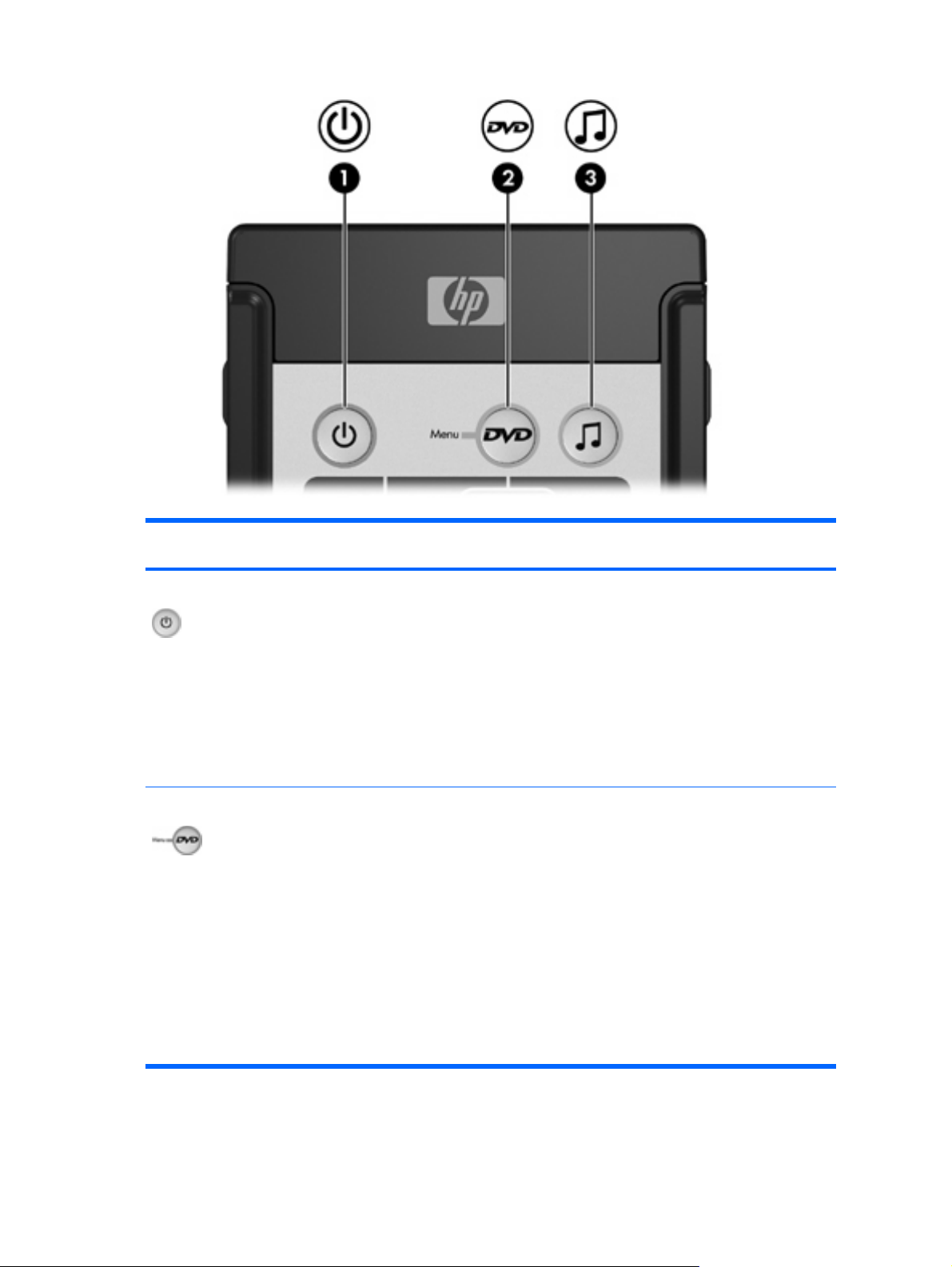
Кнопка Функция в Microsoft® Windows® Функция в QuickPlay (только для
некоторых моделей)
Питание Если компьютер
включен, нажмите и сразу отпустите,
●
чтобы перевести компьютер в спящий
режим.
находится в ждущем режиме, нажмите и
●
сразу отпустите, чтобы вывести
компьютер из ждущего режима.
находится в спящем режиме, нажмите и
●
сразу отпустите, чтобы вывести
компьютер из спящего режима.
Меню DVD Если компьютер
включен, нажмите, чтобы открыть
●
проигрыватель DVD, установленный в
Windows по умолчанию.
включен и проигрывает DVD, нажмите,
●
чтобы просмотреть меню DVD.
находится в ждущем режиме, нажмите и
●
сразу отпустите, чтобы вывести
компьютер из ждущего режима.
находится в спящем режиме, нажмите,
●
чтобы включить режим DVD в QuickPlay
(только на некоторых моделях
компьютеров).
Нажмите, чтобы выключить
QuickPlay.
В режиме воспроизведения
●
музыки в
чтобы переключиться в режим
DVD QuickPlay.
Если проигрывается DVD,
●
нажмите, чтобы просмотреть
меню DVD.
QuickPlay нажмите,
80 Глава 5 Мультимедиа RUWW
Page 91

Кнопка Функция в Microsoft® Windows® Функция в QuickPlay (только для
некоторых моделей)
Музыка
Стоп Нажмите, чтобы остановить текущую
Перемотка назад Нажмите, чтобы перемотать выбранный
Воспроизведение/
приостановка
В Windows нажмите, чтобы открыть
●
аудиопроигрыватель, установленный по
умолчанию.
В ждущем режиме нажмите и сразу
●
отпустите, чтобы вывести компьютер из
ждущего режима.
В спящем режиме нажмите, чтобы
●
включить режим воспроизведения
музыки в QuickPlay (только для
некоторых моделей компьютеров).
операцию, связанную с мультимедиа,
например, воспроизведение, перемотку и т.д.
источник назад.
Если источник не проигрывается,
●
нажмите, чтобы начать
воспроизведение.
Если источник проигрывается, нажмите,
●
чтобы приостановить воспроизведение.
В режиме DVD в QuickPlay нажмите,
чтобы переключиться в режим
воспроизведения музыки QuickPlay.
Нажмите, чтобы остановить
текущую операцию, связанную с
мультимедиа, например,
воспроизведение, перемотку и т.д.
Нажмите, чтобы перемотать
выбранный источник назад.
Если источник не
●
проигрывается, нажмите,
чтобы начать
воспроизведение.
Если источник проигрывается,
●
нажмите, чтобы приостановить
воспроизведение.
Перемотка вперед Нажмите, чтобы перемотать выбранный
Увеличение громкости Нажмите, чтобы увеличить громкость
Уменьшение громкости Нажмите, чтобы уменьшить громкость
Выключение звука
Предыдущий Нажмите, чтобы перейти к предыдущей
Следующий Нажмите, чтобы перейти к следующей
источник вперед.
системы.
системы.
Нажмите, чтобы выключить звук
●
системы.
Если звук системы выключен, нажмите,
●
чтобы включить его.
дорожке или к предыдущему разделу.
дорожке или к следующему разделу.
Нажмите, чтобы перемотать
выбранный источник вперед.
Нажмите, чтобы увеличить
громкость системы.
Нажмите, чтобы уменьшить
громкость системы.
Нажмите, чтобы выключить
●
звук системы.
Если звук системы выключен,
●
нажмите, чтобы включить его.
Нажмите, чтобы перейти к
предыдущей дорожке или к
предыдущему разделу.
Нажмите, чтобы перейти к
следующей дорожке или к
следующему разделу.
RUWW Оборудование мультимедиа 81
Page 92

Кнопка Функция в Microsoft® Windows® Функция в QuickPlay (только для
некоторых моделей)
Вверх Перемещение. Нажмите, чтобы
переместиться вверх.
Влево Перемещение. Нажмите, чтобы
переместиться влево.
Ok Перемещение. Нажмите, чтобы выбрать
какой-либо элемент на экране.
Вправо Перемещение. Нажмите, чтобы
переместиться вправо.
Вниз Перемещение. Нажмите, чтобы
переместиться вниз.
Назад Имитирует функцию отмены в активном
приложении, которую выполняет сочетание
клавиш alt+left.
Перемещение. Нажмите, чтобы
переместиться вверх.
Перемещение. Нажмите, чтобы
переместиться влево.
Перемещение. Нажмите, чтобы
выбрать какой-либо элемент на
экране.
Перемещение. Нажмите, чтобы
переместиться вправо.
Перемещение. Нажмите, чтобы
переместиться вниз.
В режиме воспроизведения
●
музыки нажмите, чтобы
переместиться на один уровень
выше по дереву папок в окне
Моя музыка.
Информация Нажмите, чтобы просмотреть информацию о
выбранном элементе приложения (если она
есть).
Печать Нажмите, чтобы открыть окно параметров
печати для активного приложения.
Фото Нажмите, чтобы открыть приложение для
просмотра изображений, установленное в
Windows по умолчанию.
Мультимедиа Нажмите, чтобы открыть мультимедийное
приложение, установленное в Windows по
умолчанию.
Переключение экранов Нажмите, чтобы переключить изображение с
экрана компьютера на внешний дисплей и
наоборот.
В режиме DVD эта кнопка не
●
работает.
Нажмите, чтобы просмотреть
уровень заряда батареи и уровень
громкости.
При воспроизведении DVD также
отображается информация о
заглавии DVD, разделе и
продолжительности.
Нет
Нет
Нет
Нажмите, чтобы переключить
изображение с экрана компьютера
на внешний дисплей и наоборот.
82 Глава 5 Мультимедиа RUWW
Page 93

Функции компонентов пульта HP Mobile (для гнезда PC Card)
Через линзу ИК-диапазона осуществляется связь пульта управления с компьютером. Для работы
связи необходимо, чтобы между линзой ИК-диапазона на пульте и линзой на компьютере не было
препятствий.
Следует помнить, что:
Пульт дистанционного управления HP Mobile работает с программным обеспечением
●
Microsoft® Windows®, QuickPlay (только на некоторых моделях компьютеров) и InterVideo
Home Theater (только на
некоторых моделях компьютеров). Работа каждой кнопки зависит
от того, какое приложение активно в данный момент.
Примечание Информацию о пульте управления см. в экранной справки системы
InterVideo Home Theater.
Примечание Информацию об использовании QuickPlay см. в интерактивной
справке по QuickPlay.
Некоторые кнопки пульта управления выполняют те же функции, что и кнопки компьютера.
●
Например, кнопка DVD на пульте управления и кнопка DVD на компьютере выполняют одни
и те же функции и могут заменять друг друга.
Некоторые кнопки пульта управления выполняют те же функции, что и сочетания клавиш
●
компьютера. Информацию об используемых сочетаниях клавиш см
. в руководстве
пользователя компьютера.
Прочие кнопки пульта управления выполняют функции, которые не дублируются ни
●
кнопками компьютера, ни установленными сочетаниями клавиш.
RUWW Оборудование мультимедиа 83
Page 94

Пульт дистанционного управления HP Mobile (для гнезда ExpressCard)
В следующем разделе приводится информация о пульте управления для гнезда ExpressCard.
Дополнительную информацию о пульте для гнезда PC Card см. в разделе «
управления HP Mobile (для гнезда PC Card)».
Пульт дистанционного
Установка батареи (пульт для гнезда ExpressCard)
ВНИМАНИЕ! При замене батареи на батарею ненадлежащего типа существует
опасность взрыва. Утилизацию использованных батарей следует осуществлять в
соответствии с инструкциями.
84 Глава 5 Мультимедиа RUWW
Page 95

Чтобы установить батарею в пульт управления HP Mobile (для гнезда ExpressCard), сделайте
следующее:
1. Поднимите крышку отсека для батареи, находящуюся на задней стороне пульта
управления (1), и снимите крышку (2).
2. Поместите батарею в отсек положительным полюсом вверх.
RUWW Оборудование мультимедиа 85
Page 96

3. Установите крышку отсека для батареи на место.
86 Глава 5 Мультимедиа RUWW
Page 97

Хранение пульта управления в гнезде ExpressCard
Пульт управления HP Mobile (для гнезда ExpressCard) можно удобно и безопасно хранить в
гнезде ExpressCard компьютера.
ПРЕДУПРЕЖДЕНИЕ Во избежание повреждения компьютера и пульта управления не
вставляйте ни пульт для гнезда ExpressCard, ни карту ExpressCard в гнездо PC Card
(имеется только на некоторых моделях).
Около гнезда ExpressCard или на вставке может быть значок, показанный ниже.
Чтобы убрать пульт управления, сделайте следующее:
Примечание Внешний вид вашего компьютера может отличаться от приведенных
изображений. Сведения о расположении гнезда ExpressCard см. в руководстве
пользователя компьютера.
1. Вытащите вставку из гнезда ExpressCard.
2. Аккуратно вдвиньте пульт управления в гнездо ExpressCard до упора. Убедитесь в том, что
он не выступает из корпуса компьютера.
ПРЕДУПРЕЖДЕНИЕ Если не удается задвинуть пульт в гнездо без усилий,
убедитесь в том, что вы убираете пульт в нужное гнездо.
RUWW Оборудование мультимедиа 87
Page 98

Чтобы извлечь пульт управления из гнезда ExpressCard, сделайте следующее:
Если рядом с гнездом ExpressCard есть кнопка извлечения карты, выполните следующие
●
действия:
Нажмите кнопку извлечения карты ExpressCard, чтобы высвободить пульт управления.
●
Вытащите пульт управления из гнезда.
●
Если рядом с гнездом ExpressCard нет кнопки извлечения карты, выполните следующие
●
действия:
Аккуратно нажмите на пульт управления, чтобы
●
Вытащите пульт управления из гнезда.
●
высвободить его.
Краткие сведения о кнопках (пульт для гнезда ExpressCard)
В данном разделе приводится информация о функциях кнопок пульта управления HP Mobile (для
гнезда ExpressCard).
Когда компьютер выключен:
Нажмите кнопку питания (1), чтобы включить компьютер и войти в Windows.
●
Нажмите кнопку Мультимедиа (2), чтобы запустить QuickPlay (только на некоторых моделях
●
компьютеров).
Нажмите кнопку меню DVD (3), чтобы включить режим DVD в QuickPlay (только на некоторых
●
моделях компьютеров).
Нажмите кнопку воспроизведения музыки (4), чтобы открыть режим воспроизведения
●
музыки QuickPlay (только на некоторых моделях компьютеров).
88 Глава 5 Мультимедиа RUWW
Page 99

Кнопка Функция в Microsoft® Windows® Функция в QuickPlay (только для
некоторых моделей)
Питание Если компьютер
включен, нажмите и сразу отпустите,
●
чтобы перевести компьютер в спящий
режим.
находится в ждущем режиме, нажмите и
●
сразу отпустите, чтобы вывести
компьютер из ждущего режима.
находится в спящем режиме, нажмите и
●
сразу отпустите, чтобы вывести
компьютер из спящего режима.
Переключение экранов Нажмите, чтобы переключить изображение с
Мультимедиа Нажмите, чтобы запустить QuickPlay (только
Меню DVD Если компьютер
экрана компьютера на внешний дисплей и
наоборот.
на некоторых моделях компьютеров) или
аудиопроигрыватель, установленный по
умолчанию.
включен, нажмите, чтобы открыть
●
проигрыватель DVD, установленный в
Windows по умолчанию.
включен и проигрывает DVD, нажмите,
●
чтобы просмотреть меню DVD.
Нажмите, чтобы выключить
QuickPlay.
Нажмите, чтобы переключить
изображение с экрана компьютера
на внешний дисплей и наоборот.
Нет
в режиме воспроизведения
●
музыки в QuickPlay, нажмите,
чтобы переключиться в режим
DVD QuickPlay.
Если проигрывается DVD,
●
нажмите, чтобы просмотреть
меню DVD.
в ждущем режиме, нажмите и сразу
●
отпустите, чтобы вывести компьютер из
ждущего режима.
находится в спящем режиме, нажмите,
●
чтобы включить режим DVD в QuickPlay
(только на некоторых моделях
компьютеров).
Музыка Если компьютер
включен, нажмите, чтобы открыть
●
аудиопроигрыватель, установленный в
Windows по умолчанию.
находится в ждущем режиме, нажмите и
●
сразу отпустите, чтобы вывести
компьютер из ждущего режима.
находится в спящем режиме, нажмите,
●
чтобы включить режим воспроизведения
музыки в QuickPlay (только для
некоторых моделей компьютеров).
Переход на канал/
страницу выше
Нажмите, чтобы перейти к каналу,
●
находящемуся выше по списку.
Кнопка имитирует работу клавиши pg up
●
на клавиатуре.
в режиме DVD в QuickPlay, нажмите,
чтобы переключиться в режим
воспроизведения музыки QuickPlay.
Нажмите, чтобы перейти к
предыдущей странице.
RUWW Оборудование мультимедиа 89
Page 100

Кнопка Функция в Microsoft® Windows® Функция в QuickPlay (только для
некоторых моделей)
Переход на канал/
страницу ниже
Стоп Нажмите, чтобы остановить текущую
Перемотка назад Нажмите, чтобы перемотать выбранный
Воспроизведение/
приостановка
Перемотка вперед Нажмите, чтобы перемотать выбранный
Нажмите, чтобы перейти к каналу,
●
находящемуся ниже по списку.
Кнопка имитирует работу клавиши pg dn
●
на клавиатуре.
операцию, связанную с мультимедиа,
например, воспроизведение, перемотку и т.д.
источник назад.
Если источник не проигрывается,
●
нажмите, чтобы начать
воспроизведение.
Если источник проигрывается, нажмите,
●
чтобы приостановить воспроизведение.
источник вперед.
Нажмите, чтобы перейти к
следующей странице.
Нажмите, чтобы остановить
текущую операцию, связанную с
мультимедиа, например,
воспроизведение, перемотку и т.д.
Нажмите, чтобы перемотать
выбранный источник назад.
Если источник не
●
проигрывается, нажмите,
чтобы начать
воспроизведение.
Если источник проигрывается,
●
нажмите, чтобы приостановить
воспроизведение.
Нажмите, чтобы перемотать
выбранный источник вперед.
Предыдущий Нажмите, чтобы перейти к предыдущей
дорожке или к предыдущему разделу.
Следующий Нажмите, чтобы перейти к следующей
дорожке или к следующему разделу.
Вверх Перемещение. Нажмите, чтобы
переместиться вверх.
Влево Перемещение. Нажмите, чтобы
переместиться влево.
Ok Перемещение. Нажмите, чтобы выбрать
какой-либо элемент на экране.
Вправо Перемещение. Нажмите, чтобы
переместиться вправо.
Нажмите, чтобы перейти к
предыдущей дорожке или к
предыдущему разделу.
Нажмите, чтобы перейти к
следующей дорожке или к
следующему разделу.
Перемещение. Нажмите, чтобы
переместиться вверх.
Перемещение. Нажмите, чтобы
переместиться влево.
Перемещение. Нажмите, чтобы
выбрать какой-либо элемент на
экране.
Перемещение. Нажмите, чтобы
переместиться вправо.
Вниз Перемещение. Нажмите, чтобы
переместиться вниз.
Перемещение. Нажмите, чтобы
переместиться вниз.
90 Глава 5 Мультимедиа RUWW
